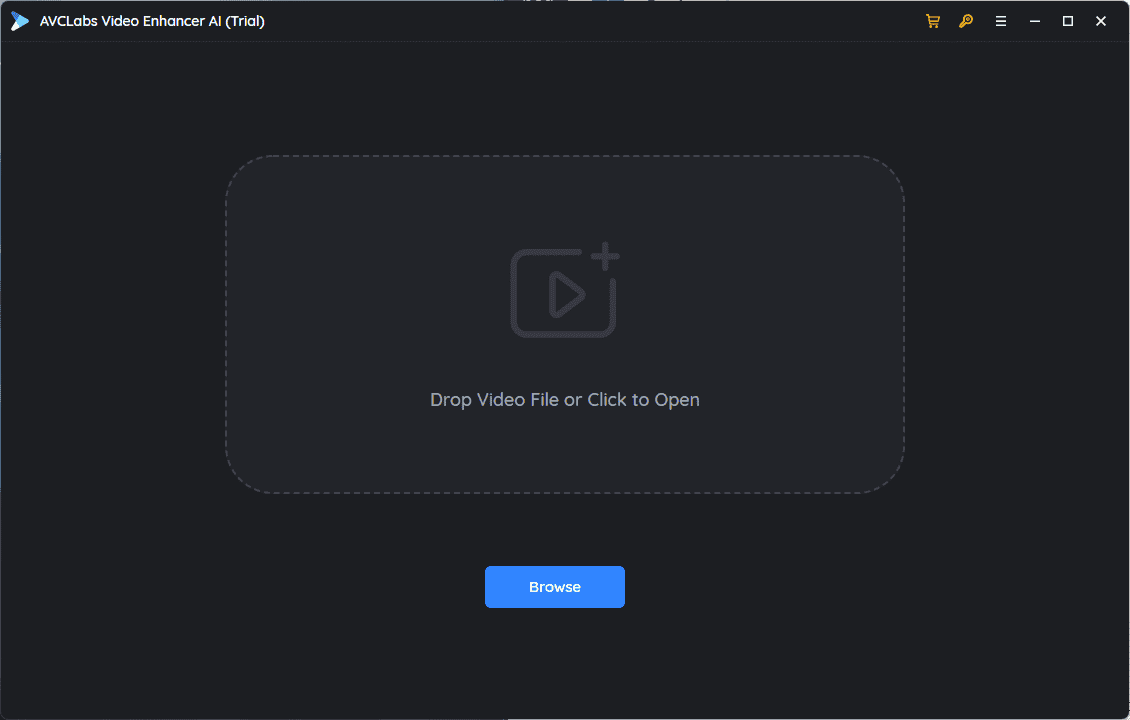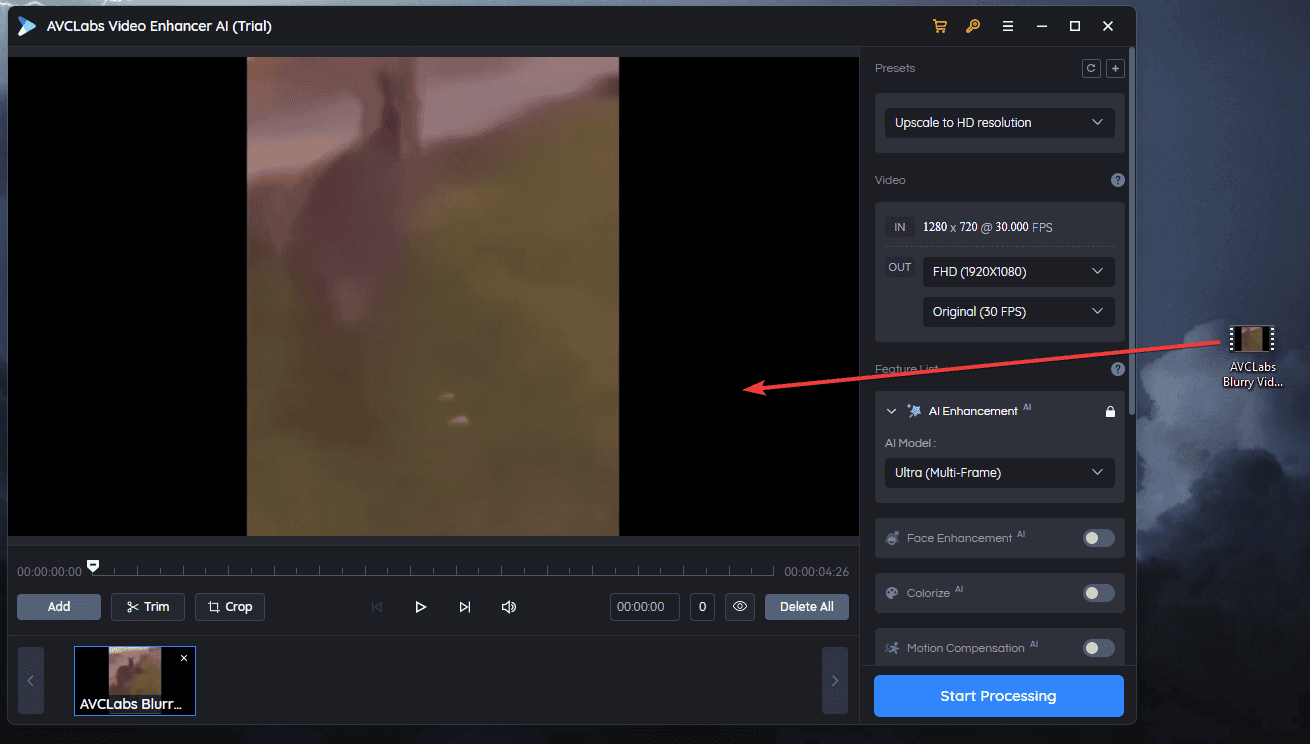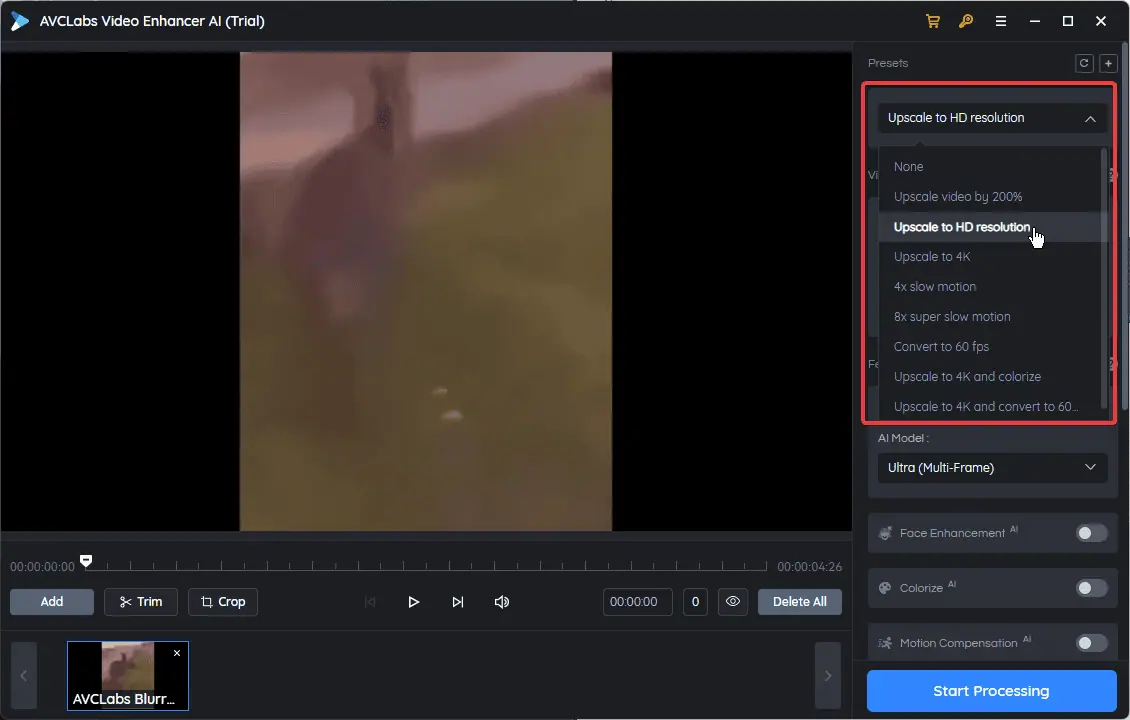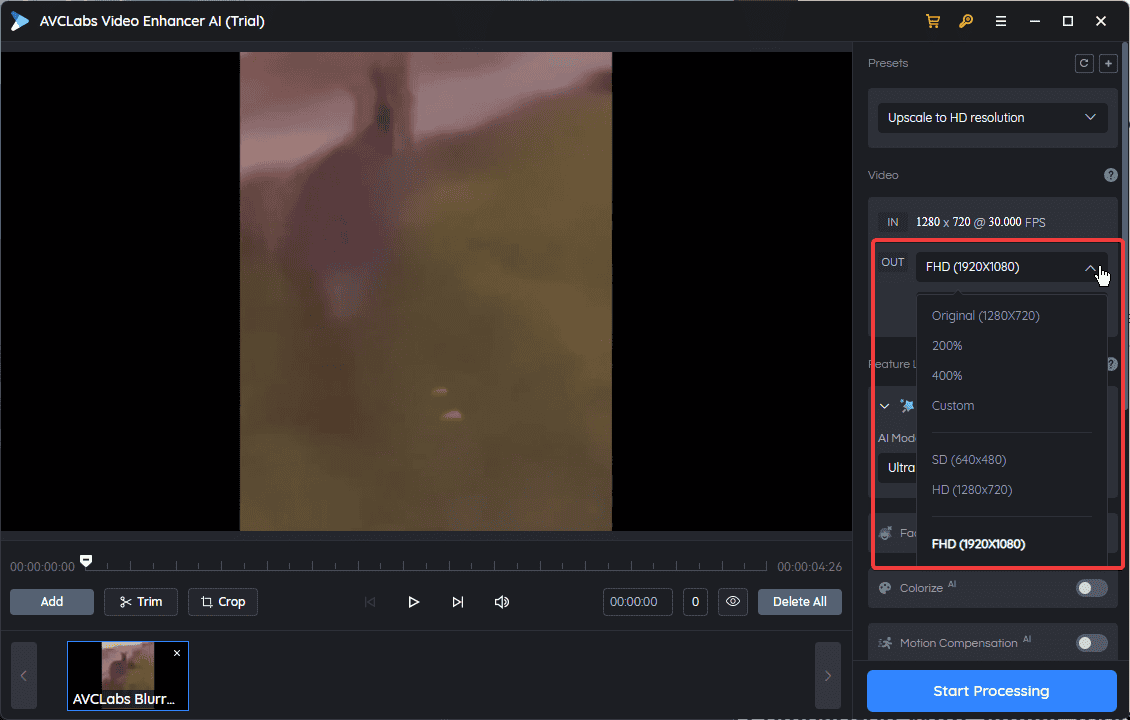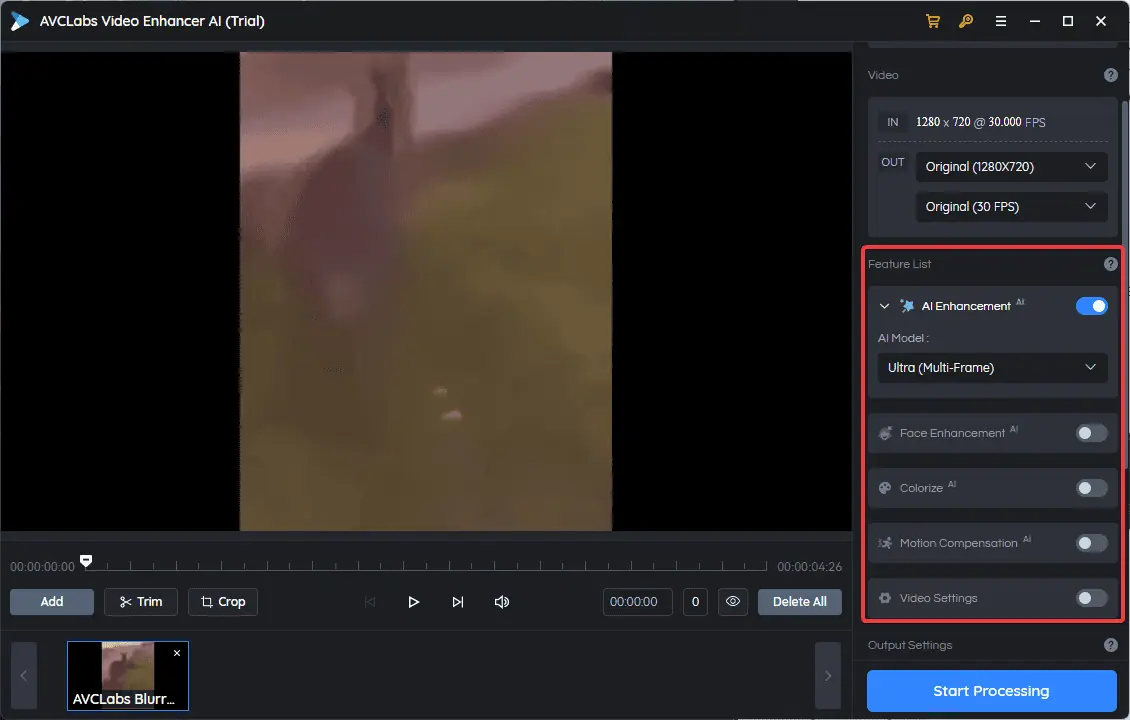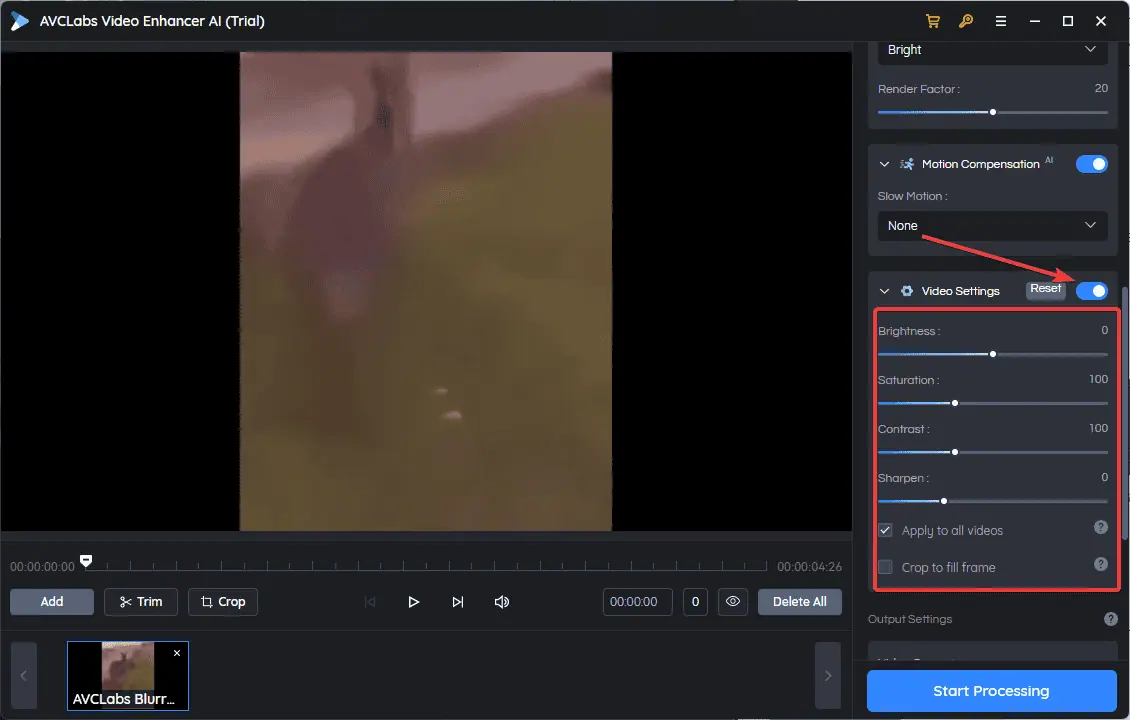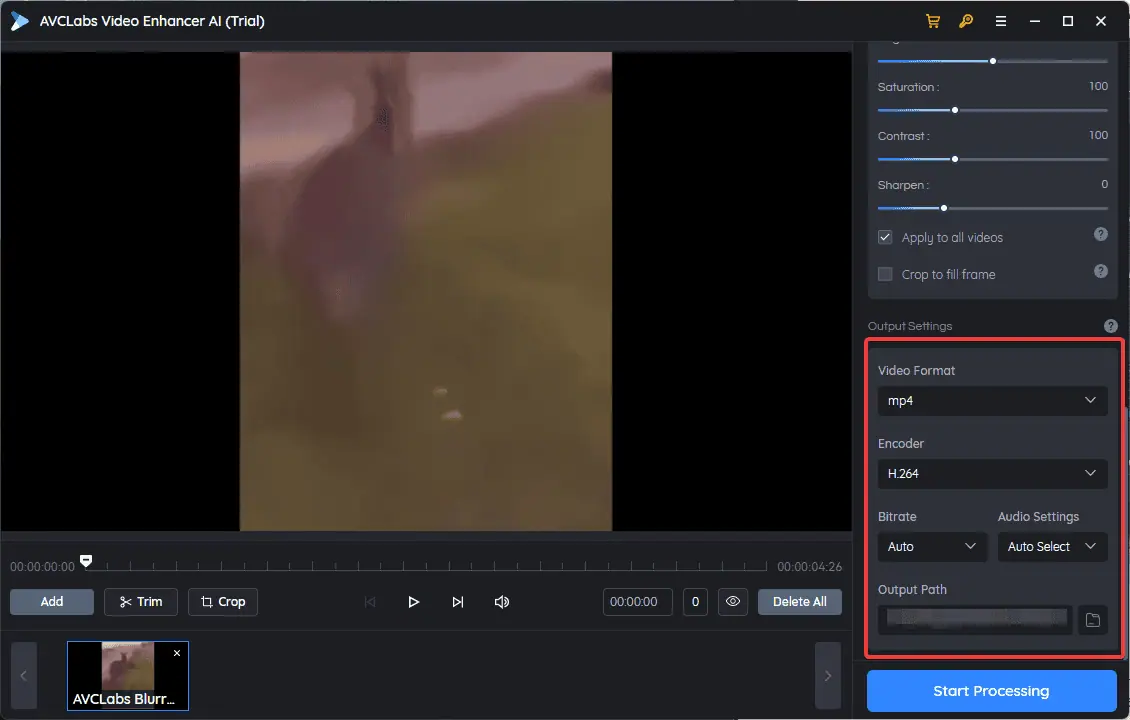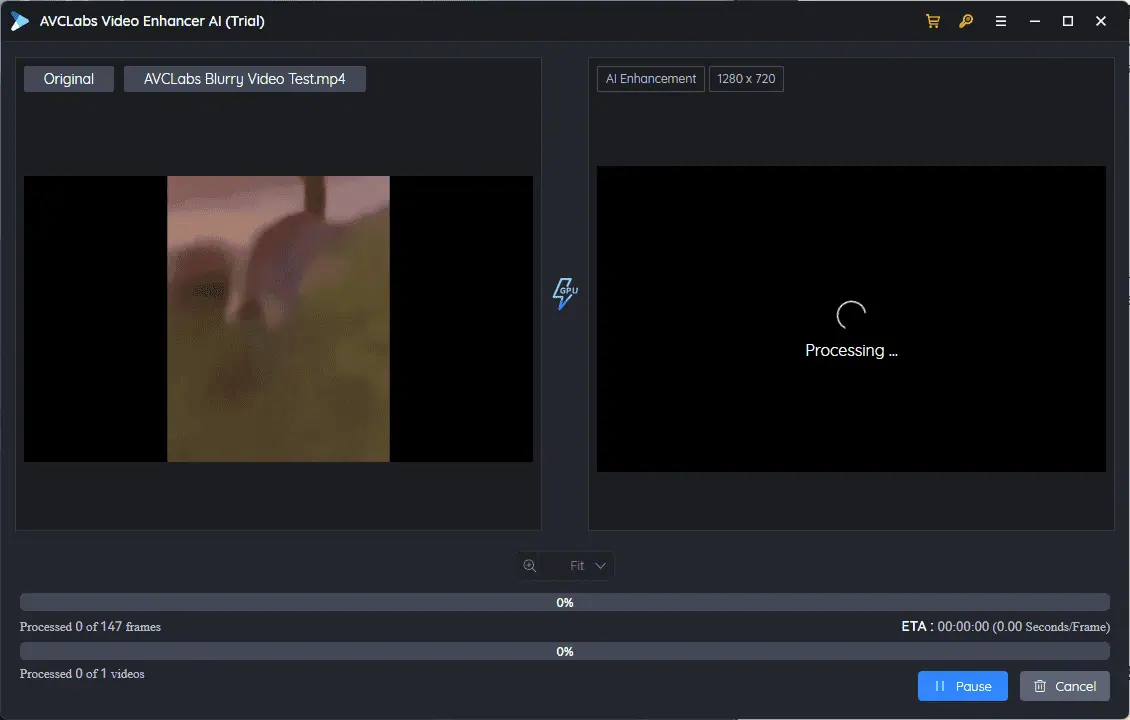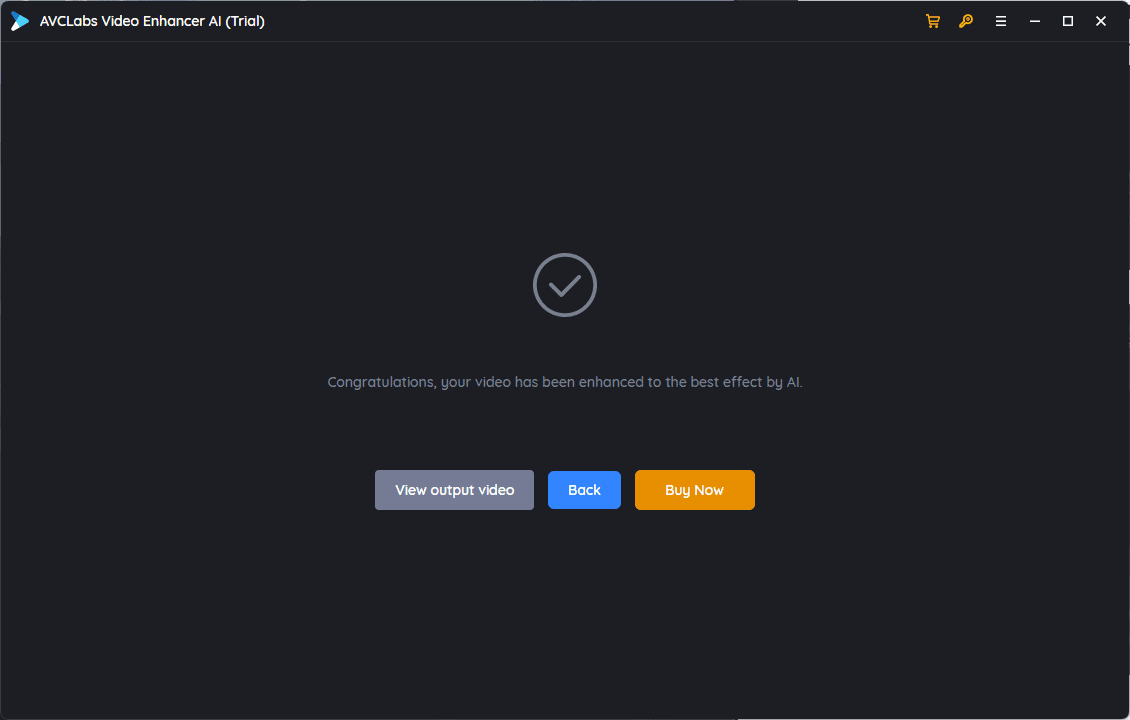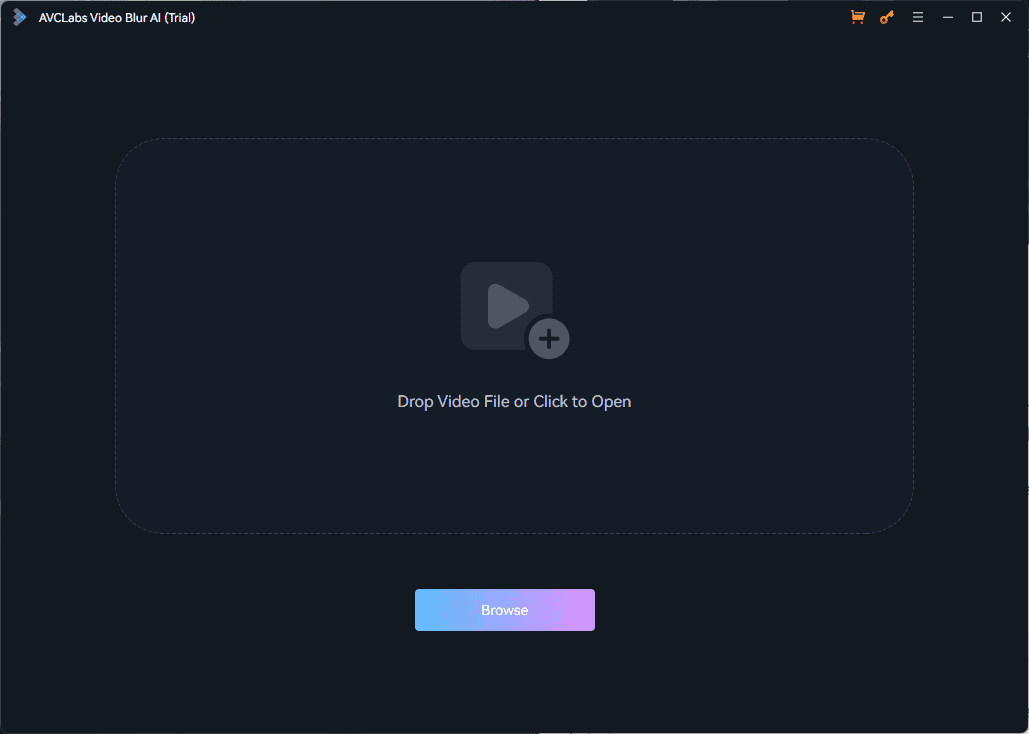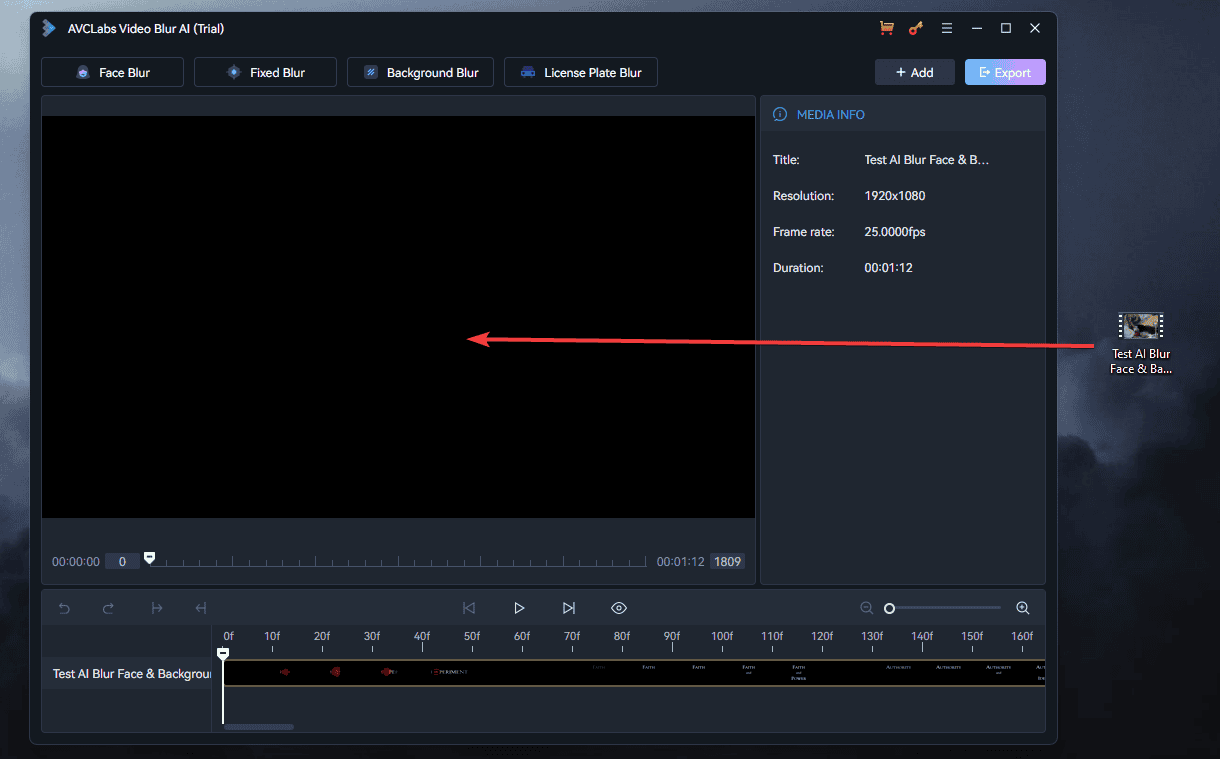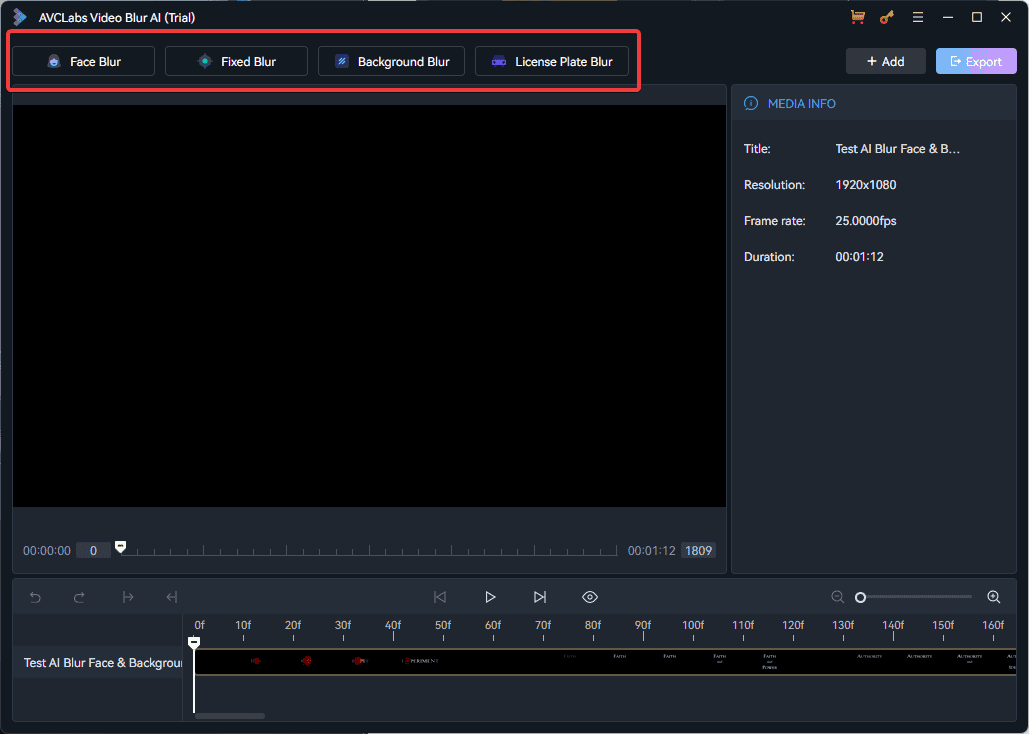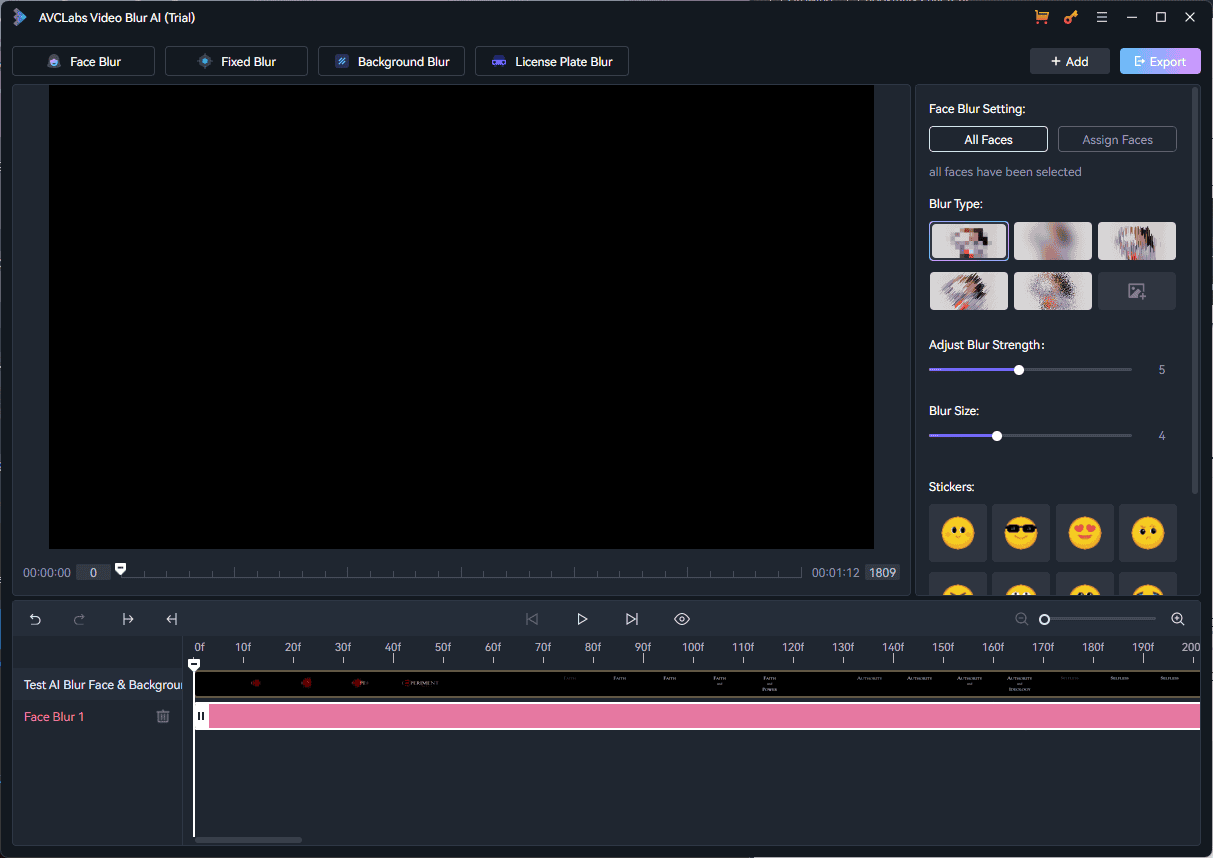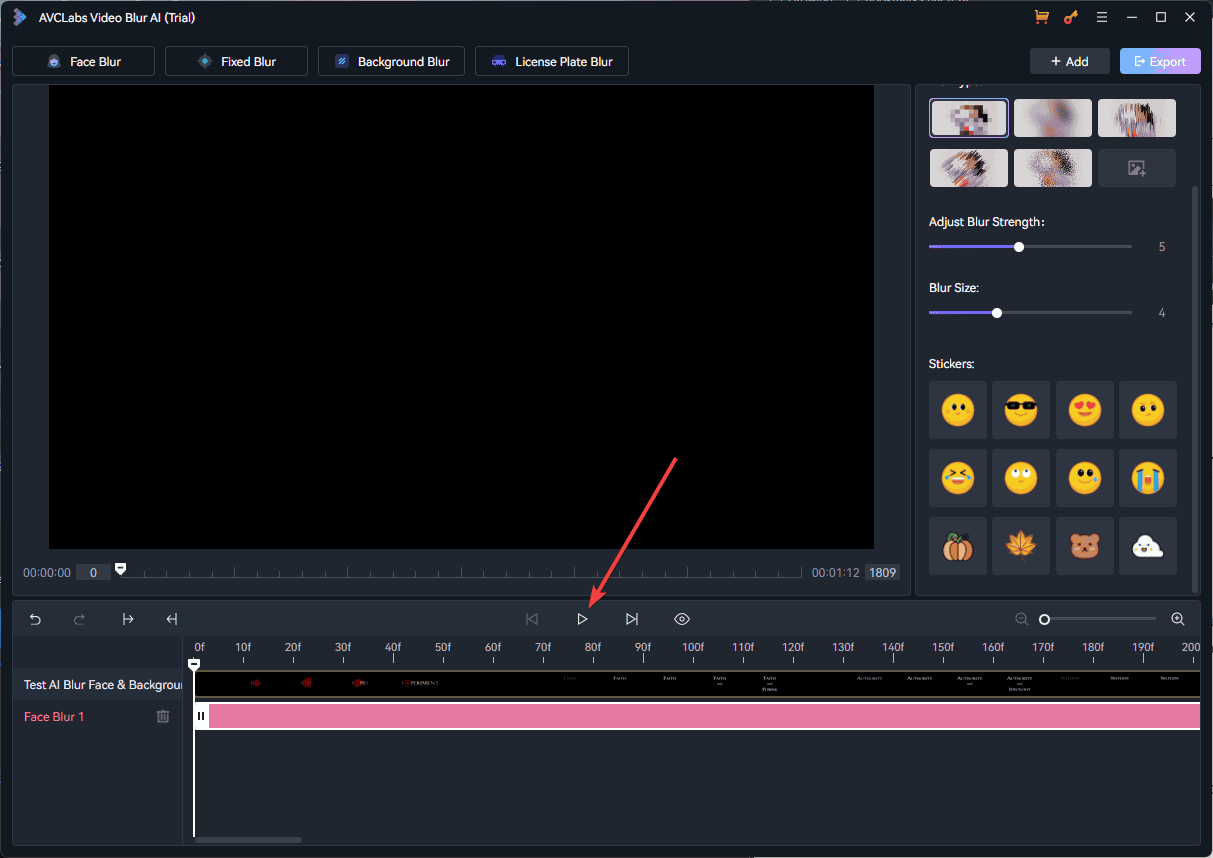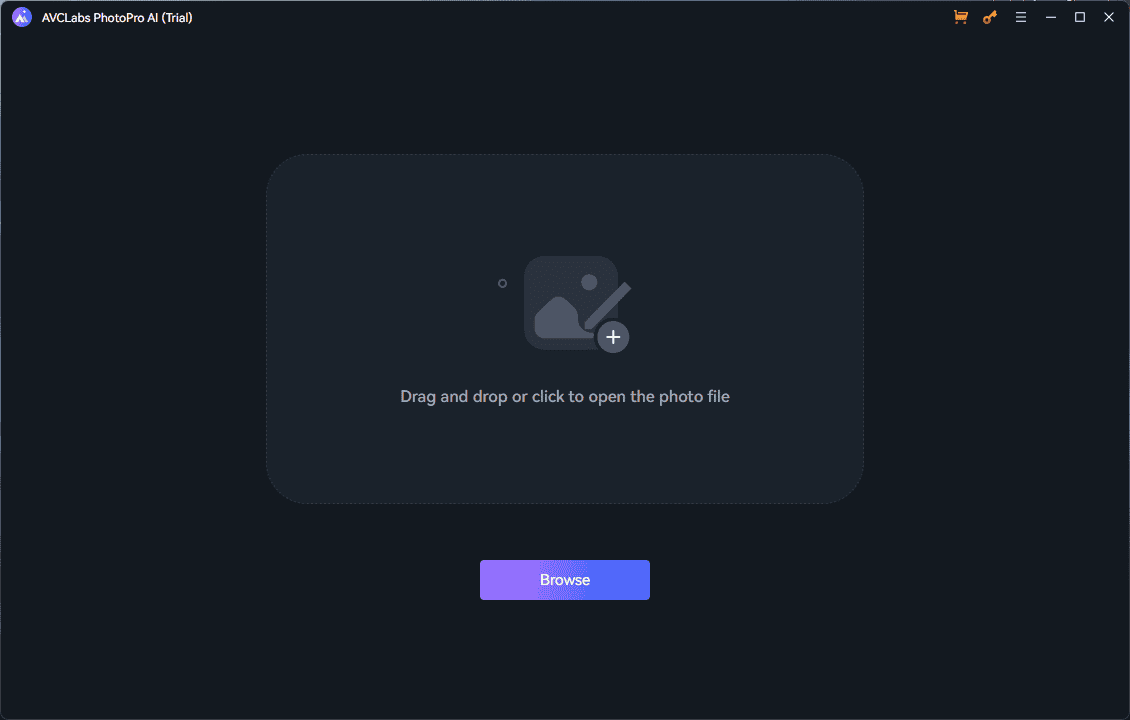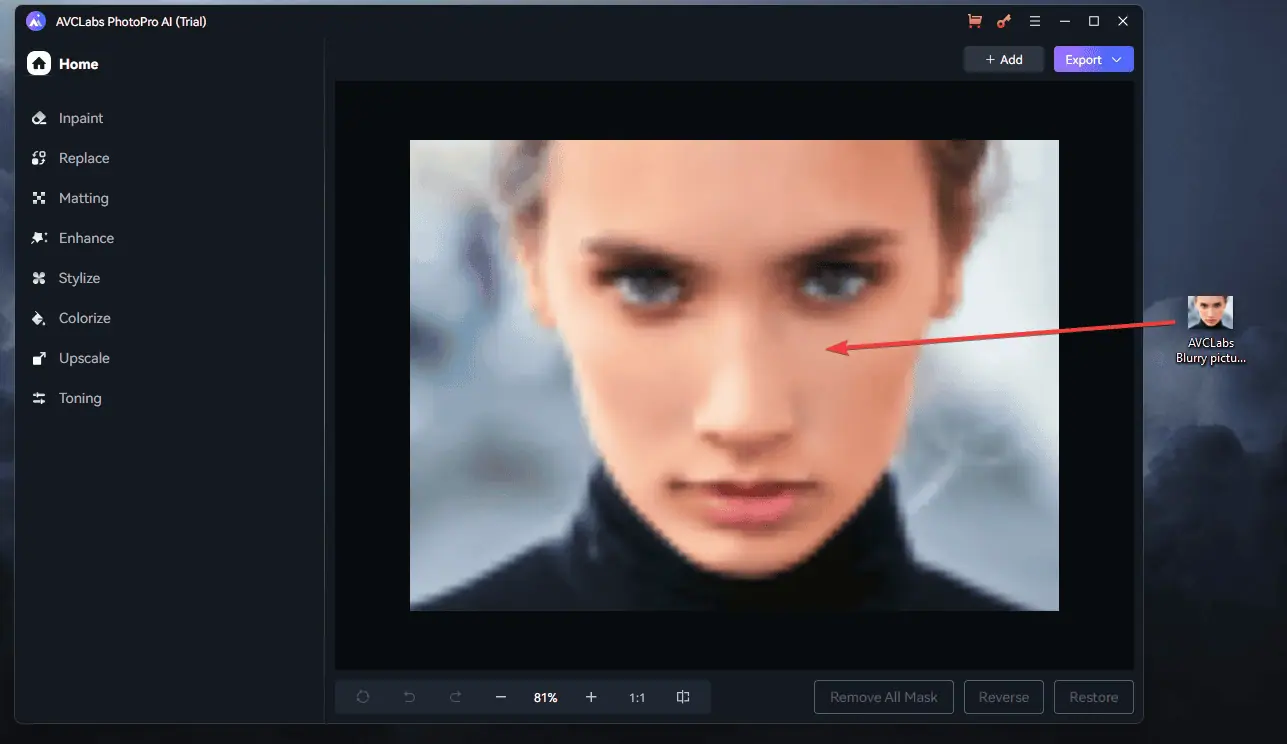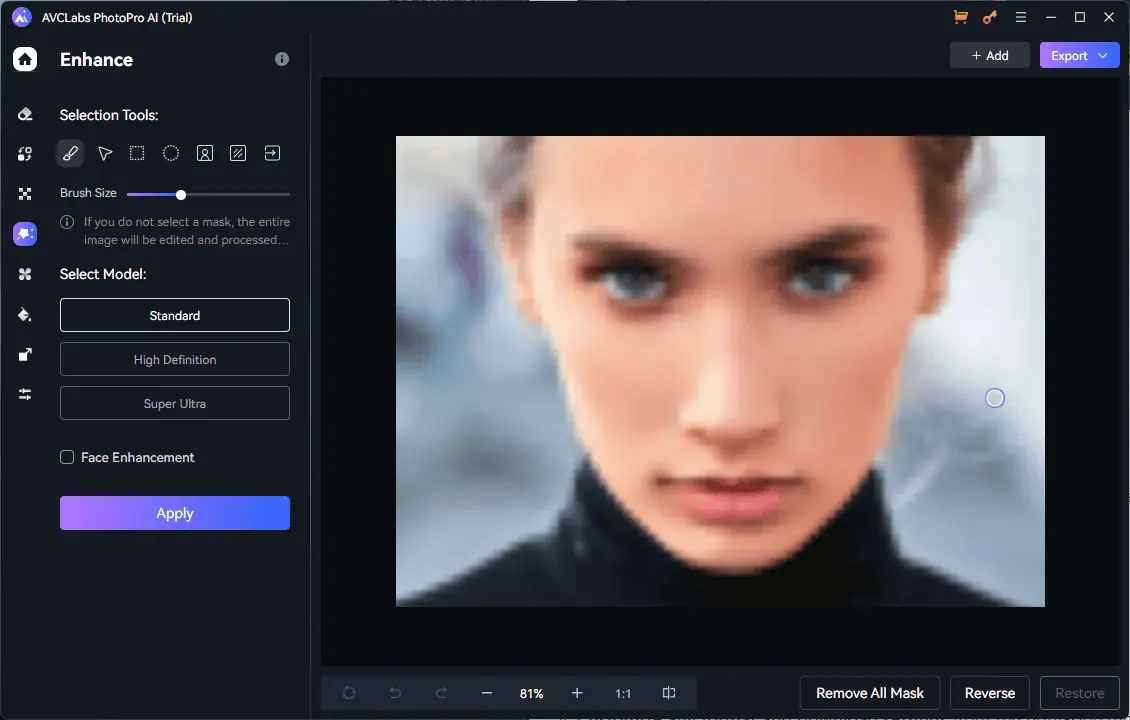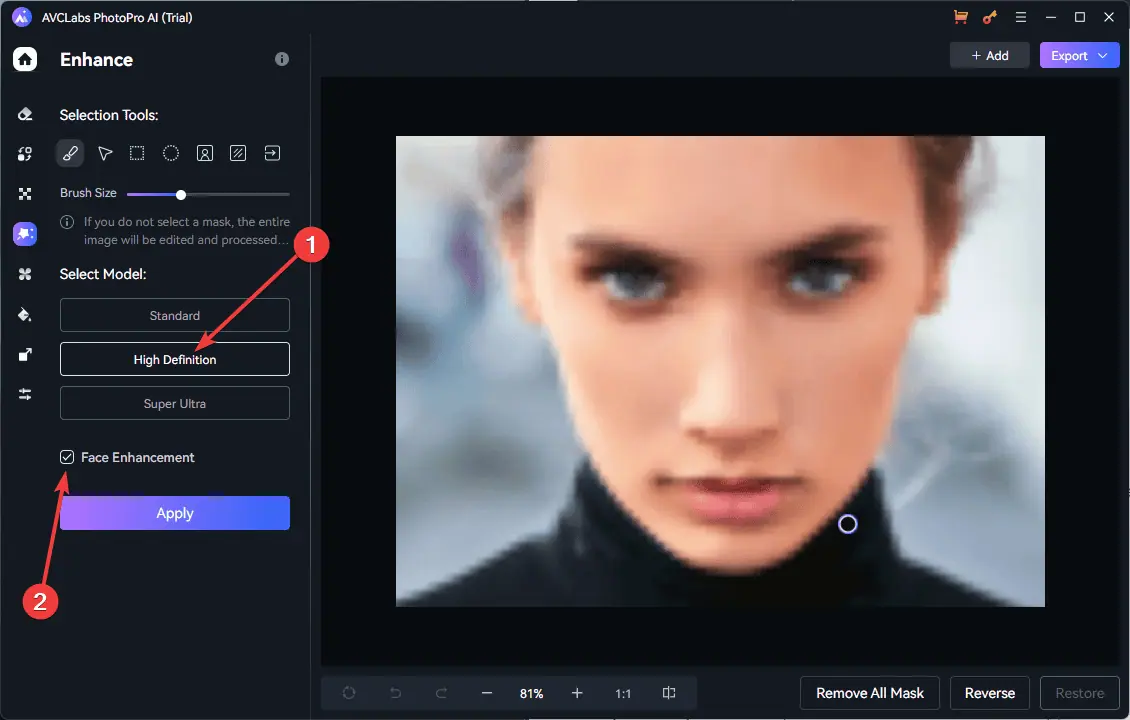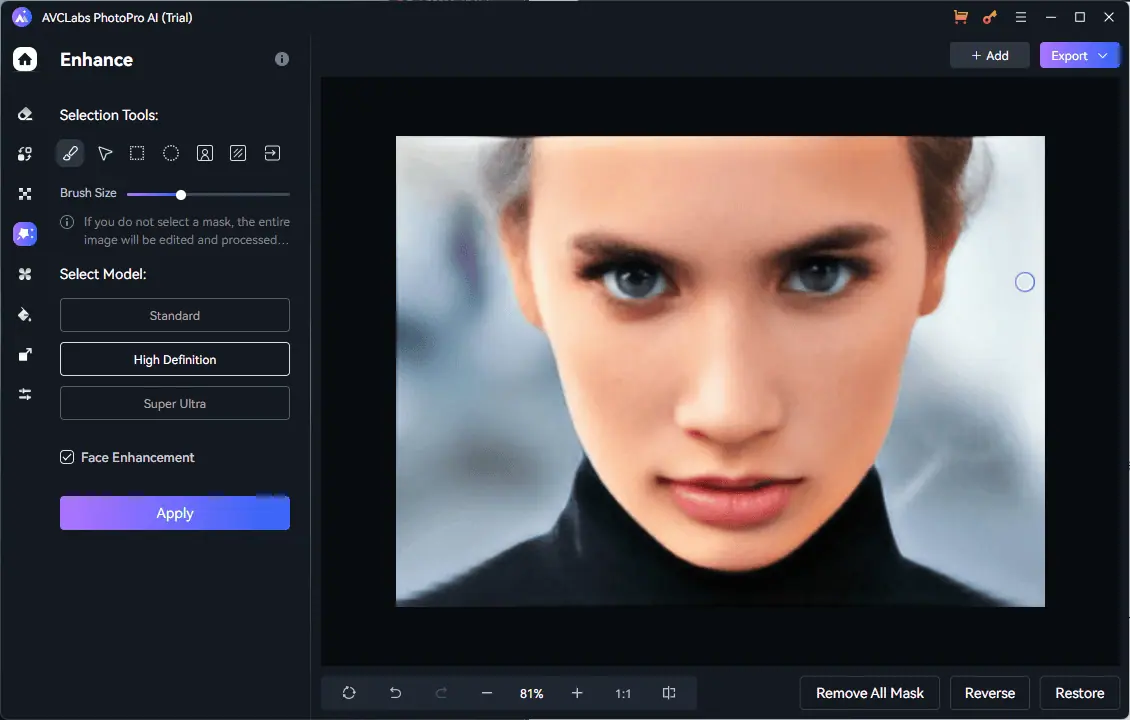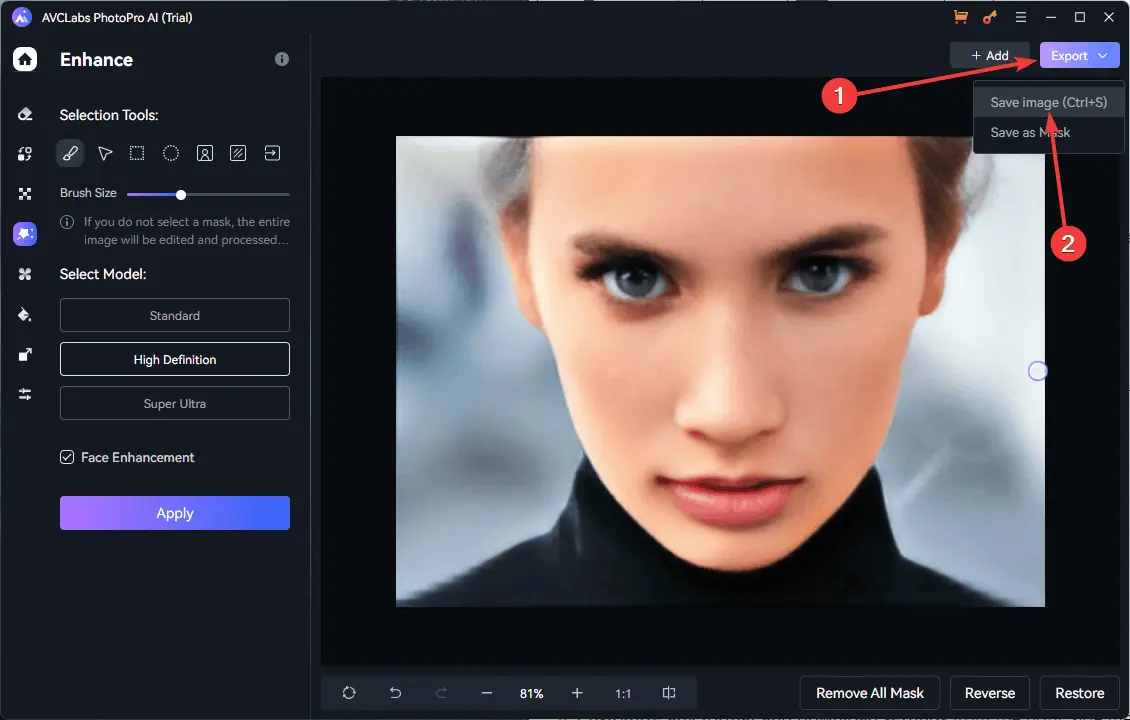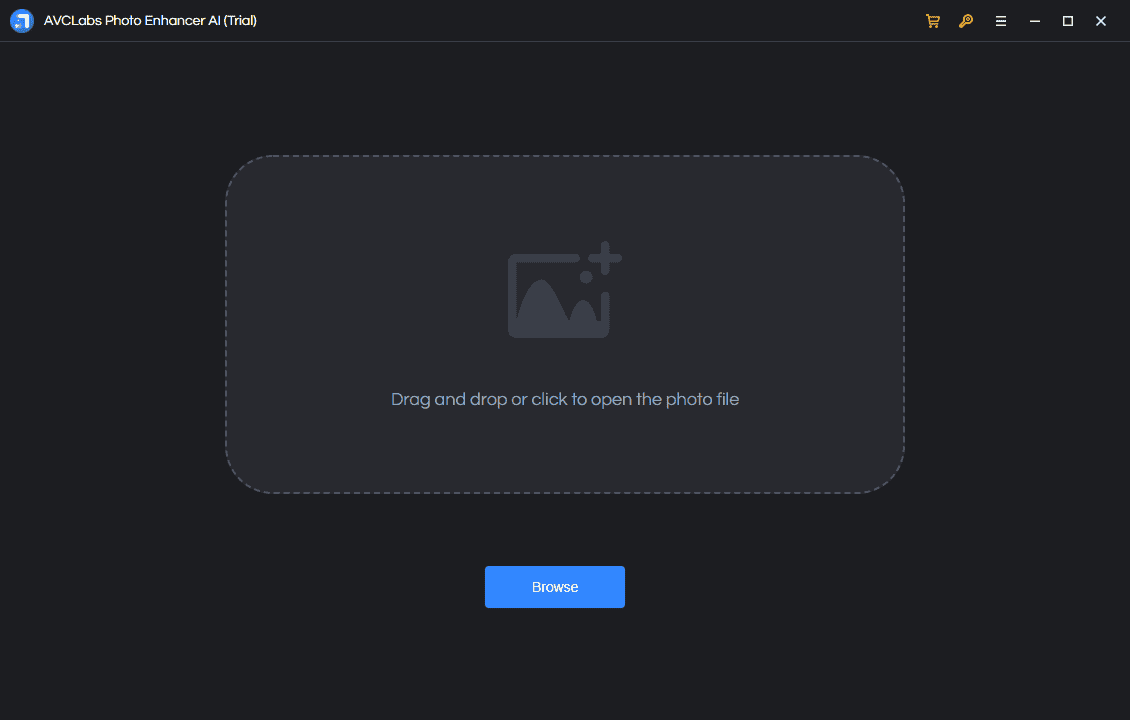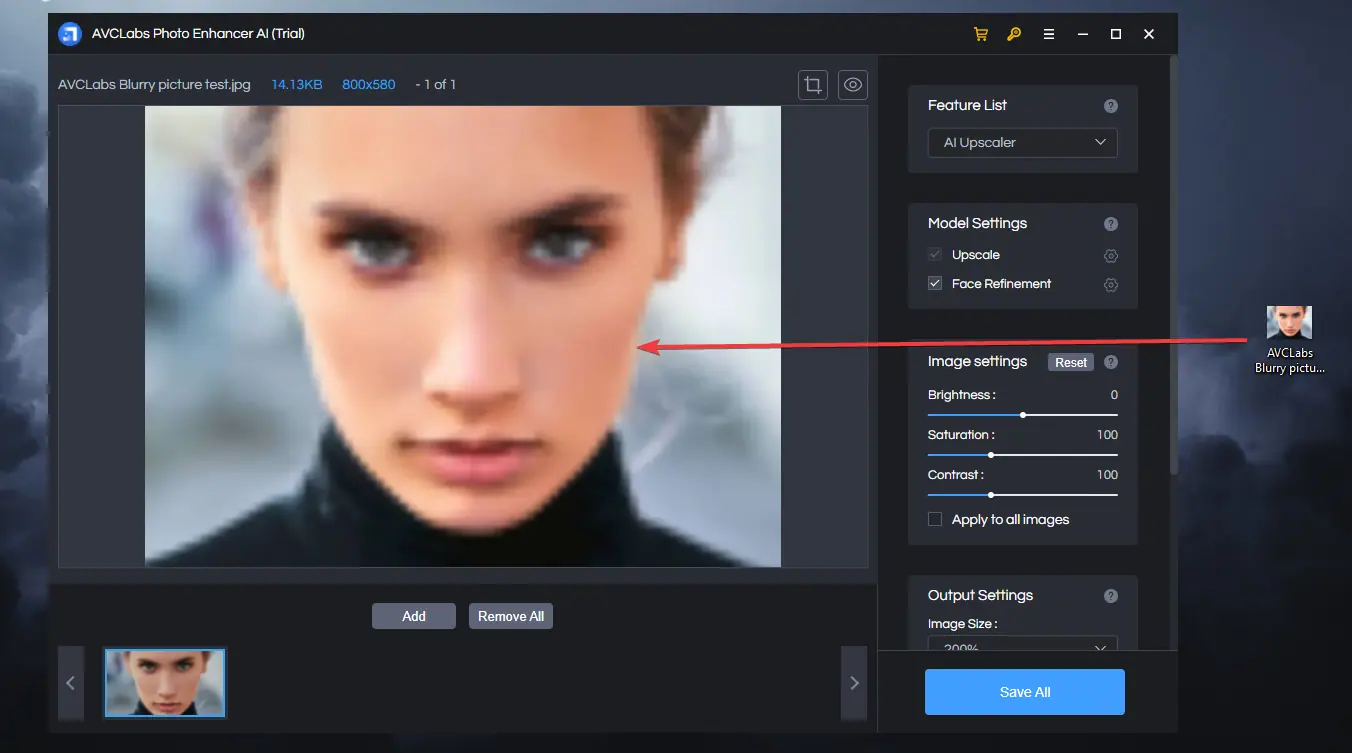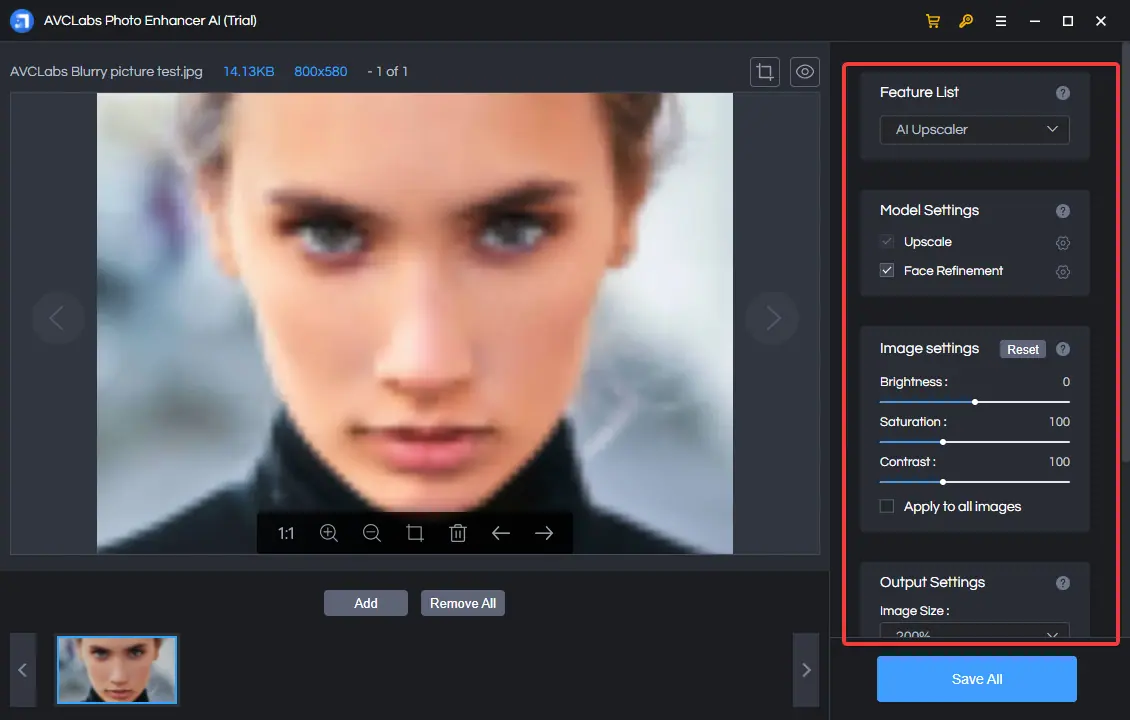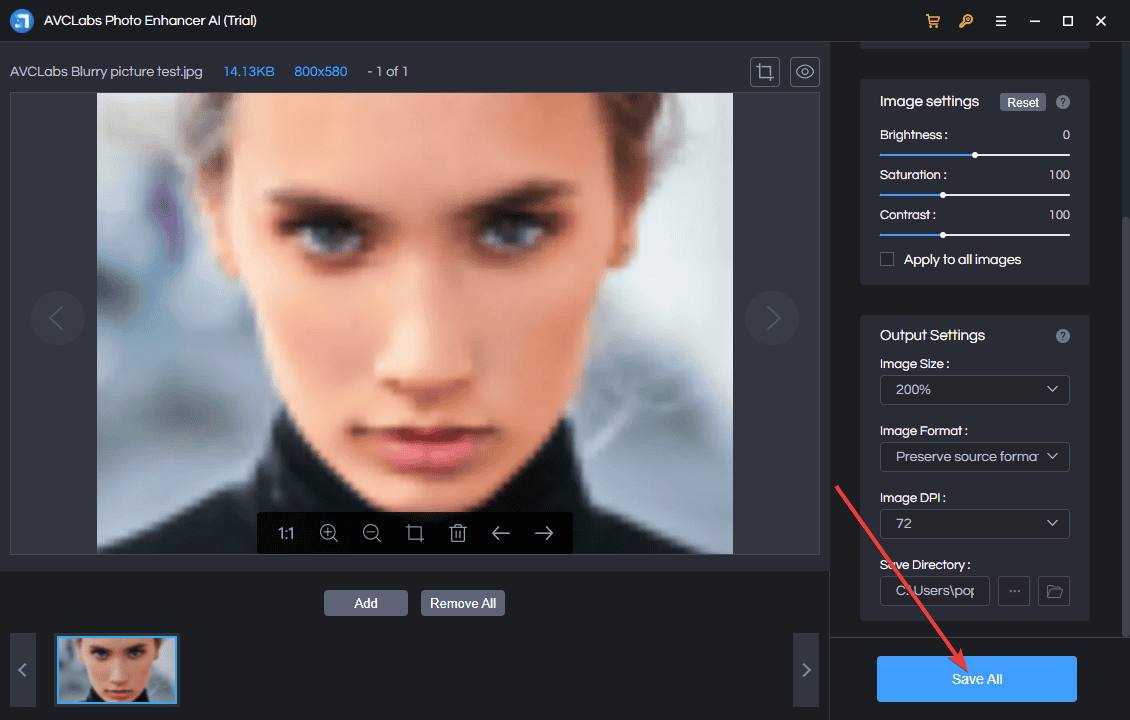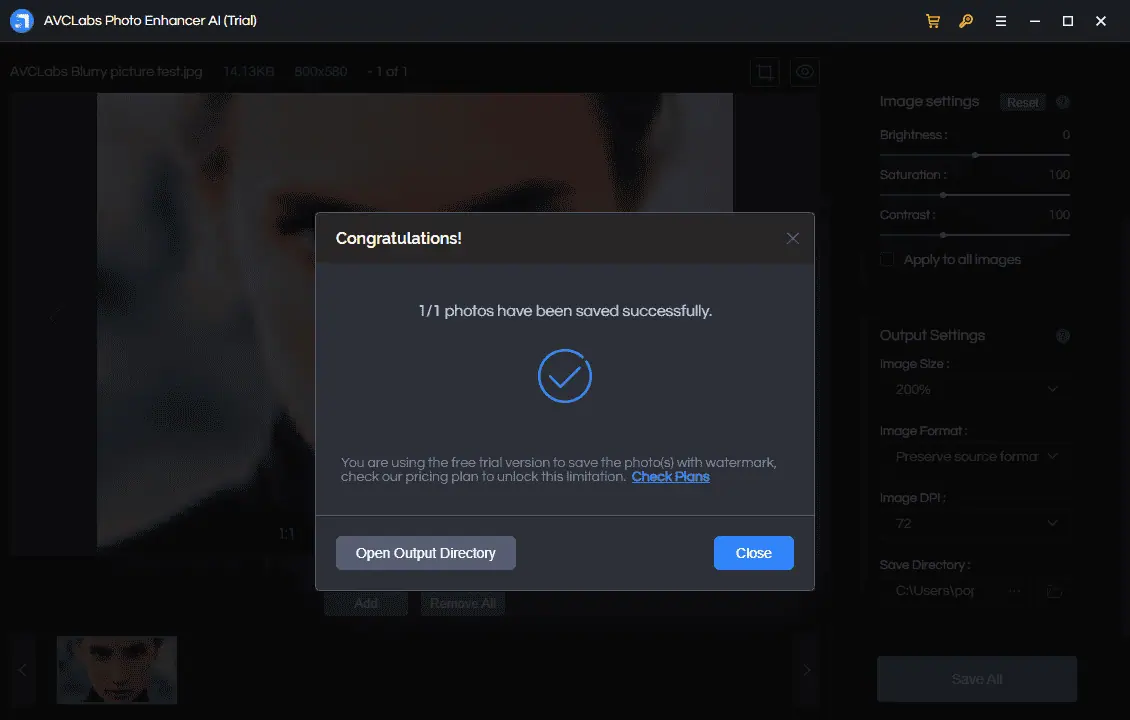Đánh giá AVCLabs - Kiểm tra chuyên sâu tất cả các tính năng
12 phút đọc
Được đăng trên
Đọc trang tiết lộ của chúng tôi để tìm hiểu cách bạn có thể giúp MSPoweruser duy trì nhóm biên tập Tìm hiểu thêm
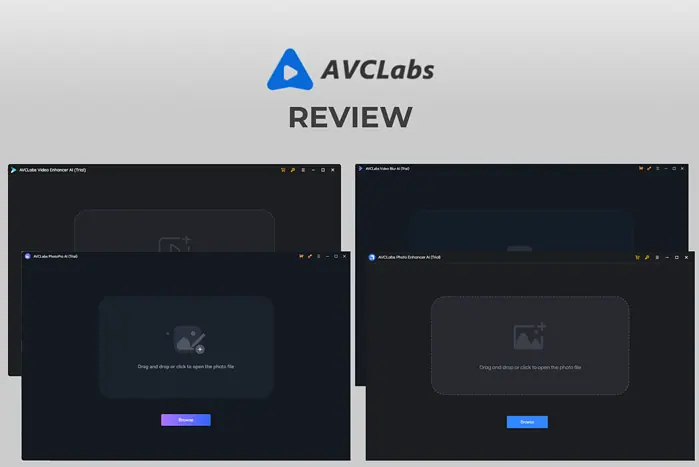
Trong bài đánh giá AVCLabs này, tôi sẽ khám phá các tính năng của ứng dụng, thảo luận cách chúng so sánh với các tùy chọn khác và đi sâu vào cách sử dụng, giá cả, v.v.
Sẳn sàng?
AVCLabs là gì?
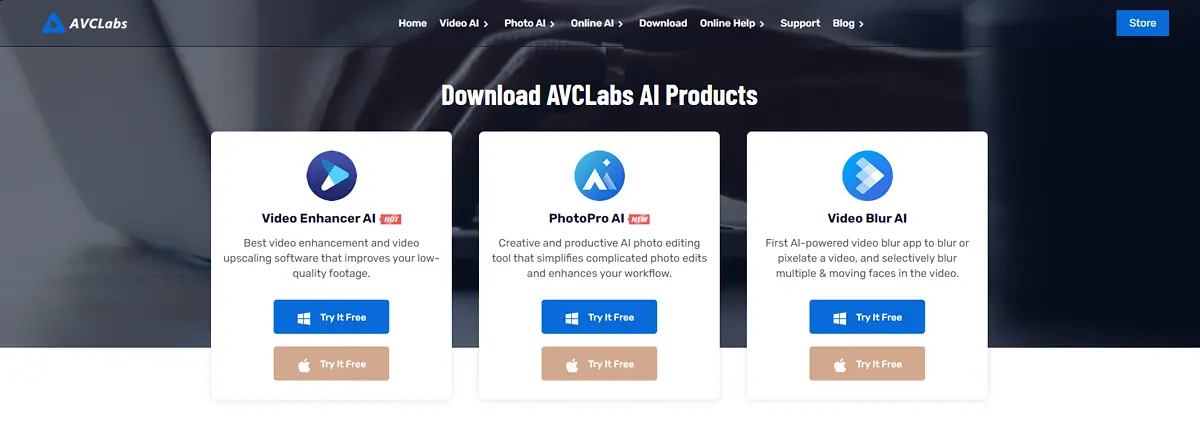
AVCLabs là bộ phần mềm mạnh mẽ được thiết kế để cải thiện chất lượng video và ảnh của bạn. Ứng dụng này sử dụng tính năng nâng cao của nó Công nghệ AI để cao cấp video có độ phân giải thấp và mờ ở chất lượng HD và thậm chí 4K hoặc 8K và chỉnh sửa ảnh.
Nó có thể khử nhiễu các khung, loại bỏ hiện vật và cân bằng màu sắc để có kết quả tốt nhất có thể.
Các tính năng toàn diện của AVCLabs bao gồm cải tiến video, nâng cấp, khử nhiễu, phục hồi và sàng lọc khuôn mặt, tô màu, khử xen kẽ, v.v.
Ứng dụng này cũng cung cấp nhiều tùy chọn nâng cao ảnh khác nhau. Nó có thể cải thiện hình ảnh lên HD và 4K, khôi phục lại khuôn mặt của mọi ngườivà hiệu chỉnh màu sắc.
Hơn nữa, bạn có thể sử dụng nó như một ứng dụng có thể tải xuống hoặc trực tuyến.
Tính năng
Tôi hài lòng vì nền tảng AVCLabs tách biệt phần mềm và các công cụ trực tuyến. Trong bài đánh giá AVCLabs này, tôi sẽ đề cập đến tất cả chúng.
Dưới đây là bảng phân tích khả năng của họ, vì vậy hãy đọc tiếp để biết thêm chi tiết!
I. Công cụ AI video
Tôi đã sử dụng một video chất lượng thấp để kiểm tra khả năng của phần mềm video AI. Bạn có thể xem ảnh chụp màn hình bên dưới để biết mức độ mờ của nó:
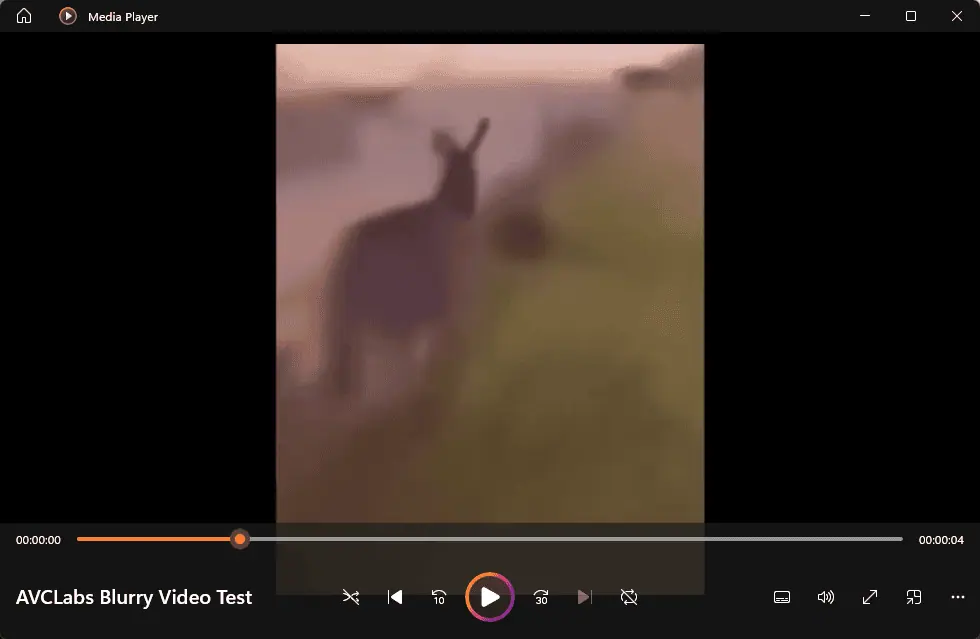
Trong trường hợp không rõ vì mờ thì video là hình một con lừa đang chạy.
Bây giờ, chúng ta hãy xem xét từng tính năng nâng cao và chỉnh sửa.
1. AI nâng cao video
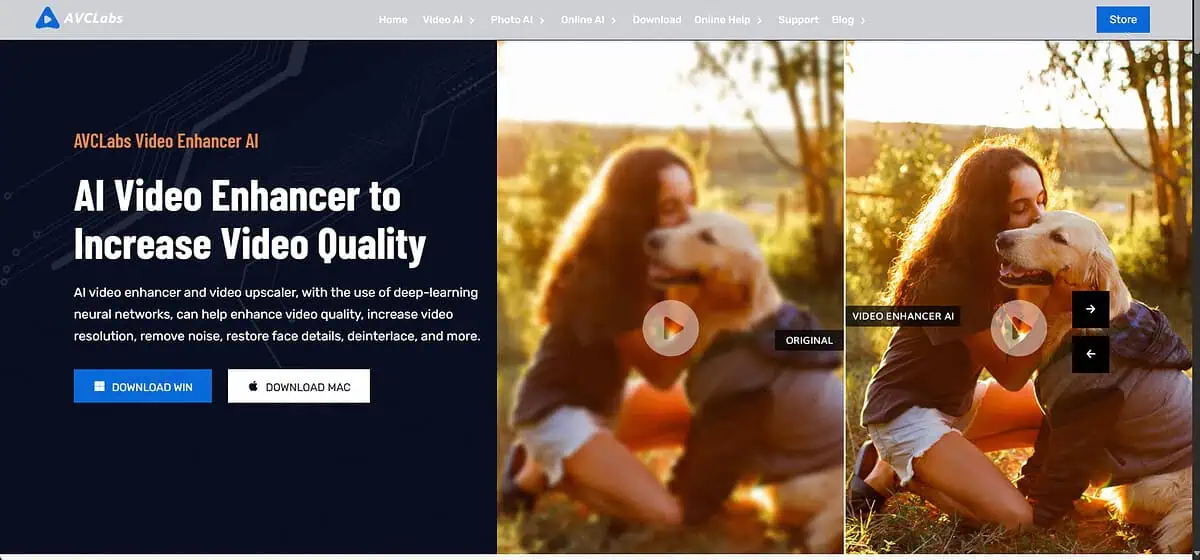
AI nâng cao video sử dụng AI để nâng cấp, khử nhiễu, khử mờ và làm mờ khuôn mặt trong video một cách nhanh chóng.
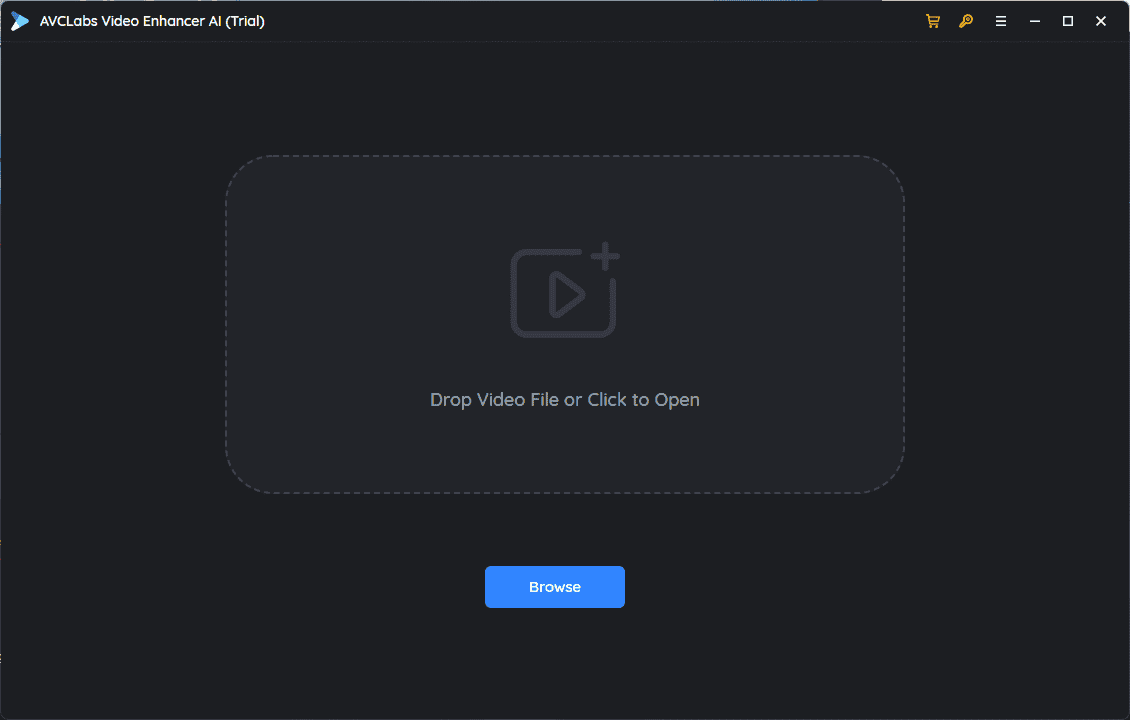
Giao diện sạch sẽ, phù hợp với người dùng ở mọi cấp độ thành thạo.
Tôi đã tải xuống ứng dụng và cài đặt nó trên thiết bị của mình. Dưới đây, bạn có thể xem AI của AVCLabs Video Enhancer trông như thế nào, cách thức hoạt động và khả năng xử lý của nó.

Công cụ này cho phép bạn nâng cao chất lượng video bằng cách chuyển đổi độ phân giải của chúng từ chất lượng SD sang HD, 4K và thậm chí 8K.
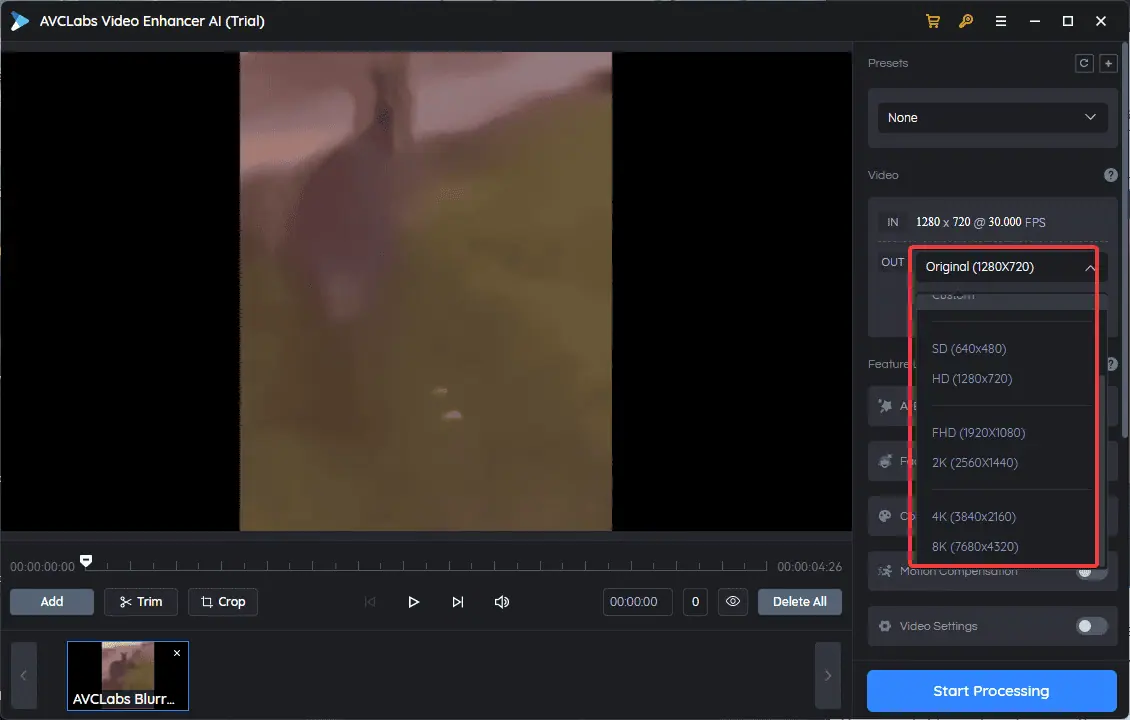
Khả năng này giúp bạn có thể tạo video chất lượng cao từ những video cũ, mờ.
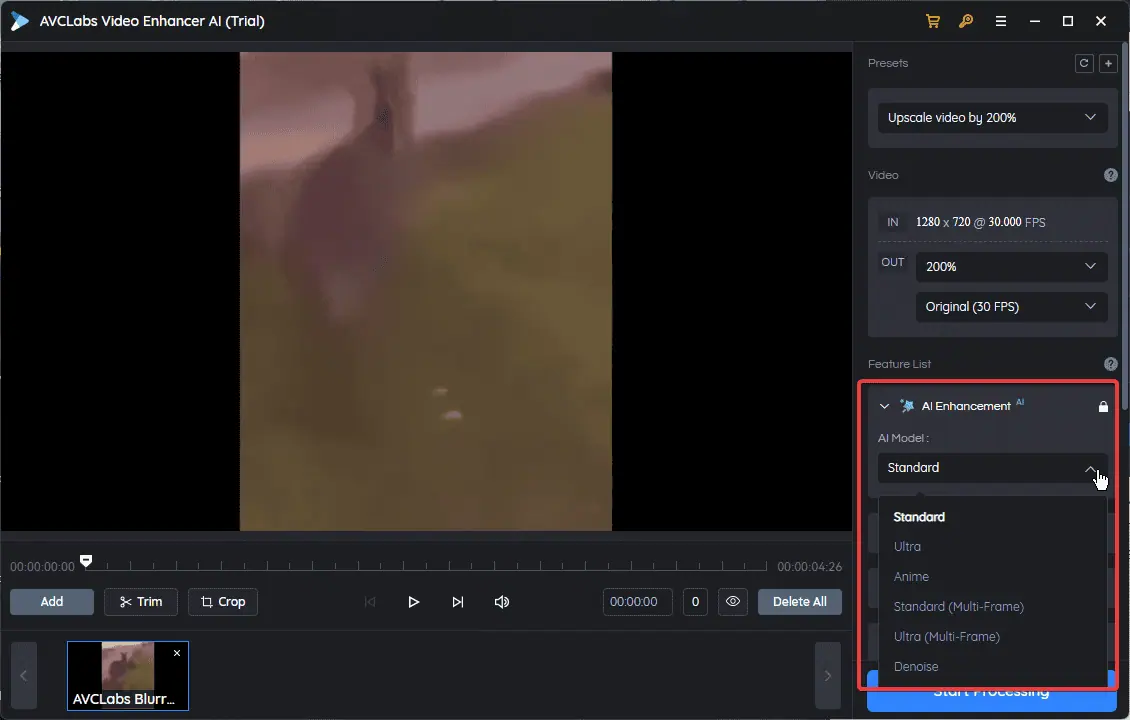
Hãy cùng khám phá các tùy chọn mô hình cho ứng dụng này:
- Tiêu chuẩn – Xử lý video theo từng khung hình. Bạn nên thực hiện điều này nếu máy tính của bạn không đủ mạnh để xử lý các tác vụ xử lý cao cấp.
- Cực – Xử lý video theo từng khung hình nhưng ở chất lượng Ultra (nâng cấp lên 4K). Hơn nữa, nó chậm hơn gấp 2 lần so với chế độ Tiêu chuẩn. Bạn có thể sử dụng model này nếu máy tính của bạn có GPU chuyên dụng và bộ nhớ ít nhất 4GB.
- Đa khung tiêu chuẩn – Xử lý các clip có 13 khung hình cùng một lúc. Tùy chọn này tận dụng thông tin pixel được thu thập từ các khung hình trước đó và sử dụng thông tin đó để giảm độ mờ và nhấp nháy trong khi vẫn duy trì tính nhất quán. Quá trình xử lý tương tự như mô hình Ultra (nó có thể chậm hơn một chút trong một số trường hợp). Để sử dụng mô hình này một cách tối ưu, máy tính của bạn phải có GPU chuyên dụng (RTX 2060 trở lên) với bộ nhớ GPU tối thiểu 6GB.
- Siêu đa khung – Tương tự như mẫu Đa khung tiêu chuẩn, nó cung cấp khả năng xử lý đồng thời ở 13 khung hình nhưng ở chất lượng Ultra. Nó chậm hơn khoảng 3 lần so với mô hình trước đó. Máy tính của bạn phải có GPU chuyên dụng (RTX 3060 trở lên) với ít nhất 8GB bộ nhớ GPU.
- Khỉ – Sử dụng cải tiến và nâng cấp video cũng như hỗ trợ khử nhiễu khung hình.
Chú thích: Những mô hình này mộtre tự động tải xuống khi mở ứng dụng.
Hơn nữa, ứng dụng hỗ trợ một nhiều định dạng tập tin, bao gồm 3G2, 3GP, AVI, DIVX, FLV, F4V, M2TS, MTS, MOV, MP4, M4V, MPEG, MPG, DAT, MKV, OGM, RMVB, RM, TS, TP, VOB, WMV, WTV, ASF, DV, WEBM, v.v.
Đối với thử nghiệm đầu tiên của tôi, Tôi đã sử dụng mô hình Chuẩn để cải thiện chất lượng của video.
Để so sánh clip đã chỉnh sửa với clip gốc, tôi mở chúng trên hai trình phát media trong một cái nhìn cạnh nhau:
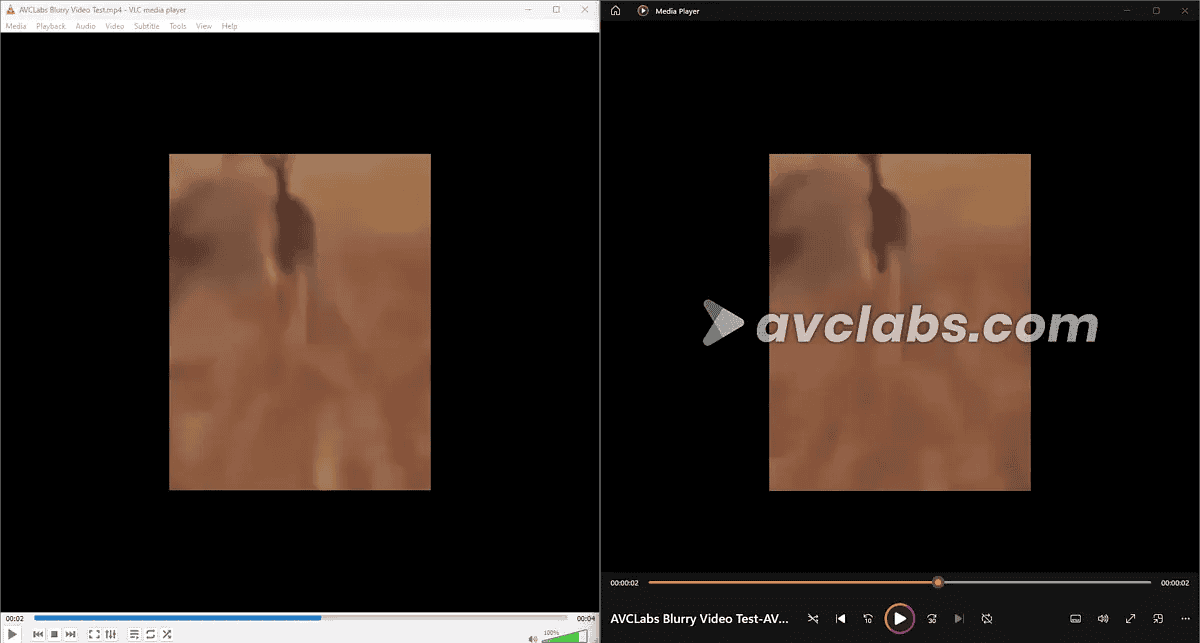
Như bạn có thể thấy từ ảnh chụp màn hình ở trên, Những cải tiến của AVCLabs là dưới mức trung bình, và bạn hầu như không thể thấy bất kỳ sự khác biệt nào.
tôi cũng vậy đã thử nghiệm mô hình Ultra Multi-Frame để xem kết quả có cải thiện không.
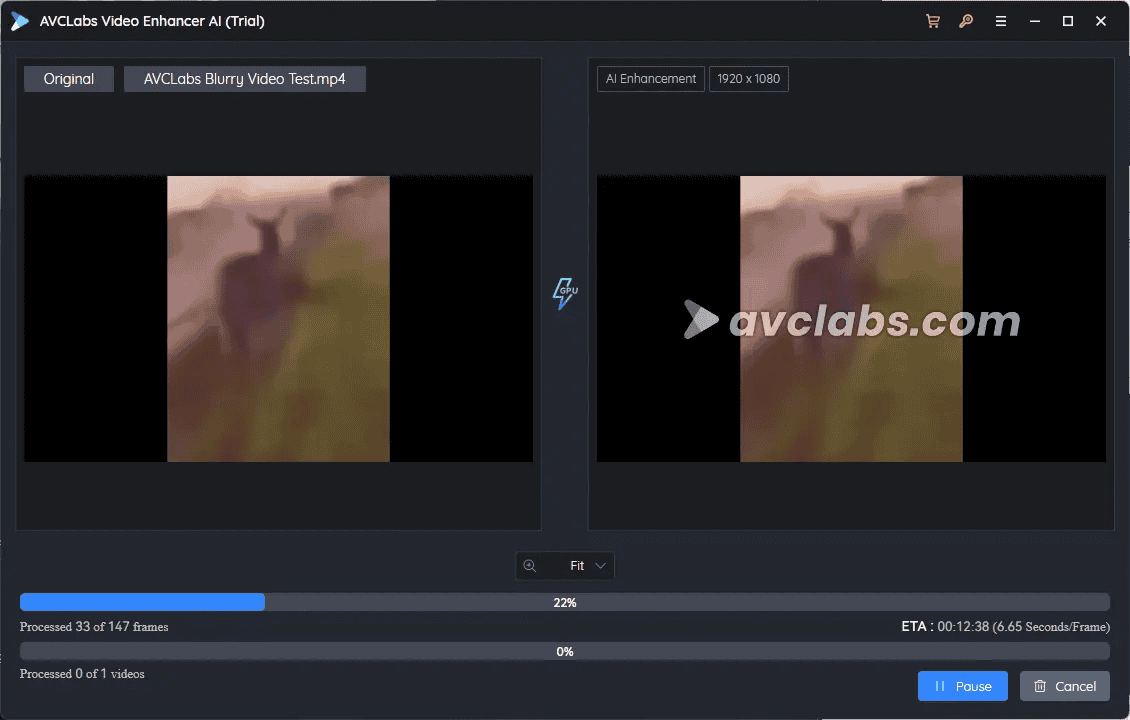
Hình ảnh trên cho thấy phần mềm xử lý video với model mới này mất nhiều thời gian hơn (khoảng 12 phút).
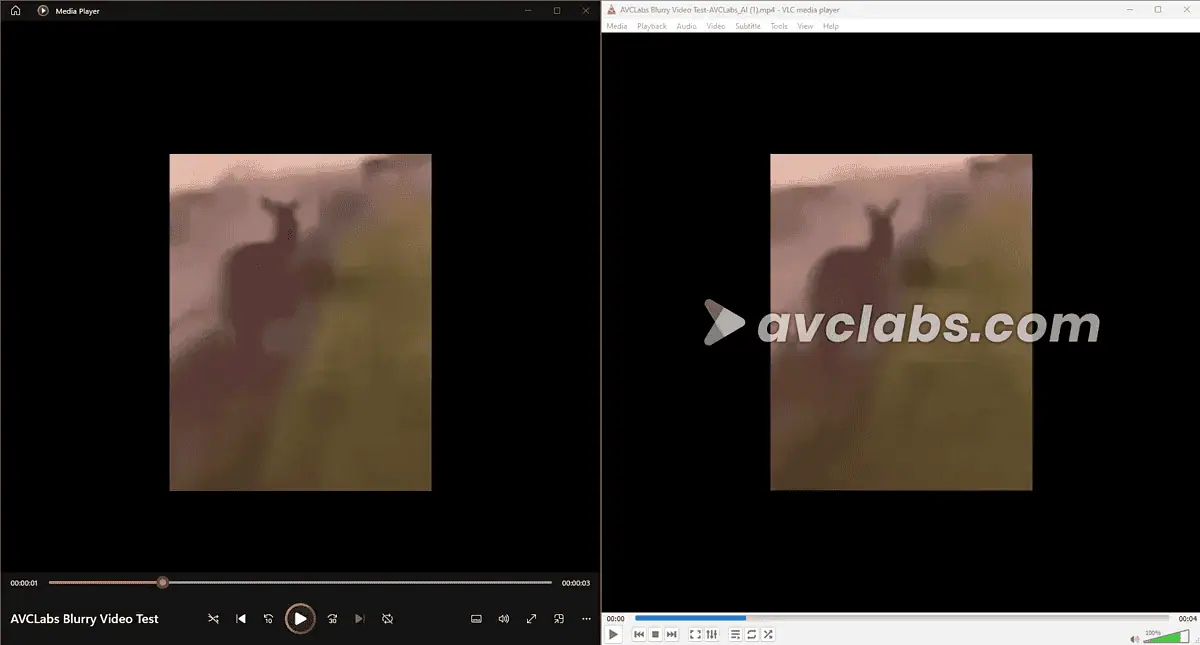
Như bạn có thể thấy, ngay cả với sức mạnh Mô hình siêu đa khung, Các những cải tiến hầu như không đáng chú ý.
thật không may AI Enhancer Video đã không thực hiện được công việc của mình như dự định. Nó có thể hoạt động tốt hơn với những video ít bị ảnh hưởng hơn, nhưng nó đã thất bại trong nhiệm vụ mà tôi đặt ra.
So với các ứng dụng AI khác như Topaz Video Enhance AI, AVCLabs cung cấp bộ công cụ nâng cao video toàn diện hơn và giao diện thân thiện hơn với người dùng.
2. AI làm mờ video
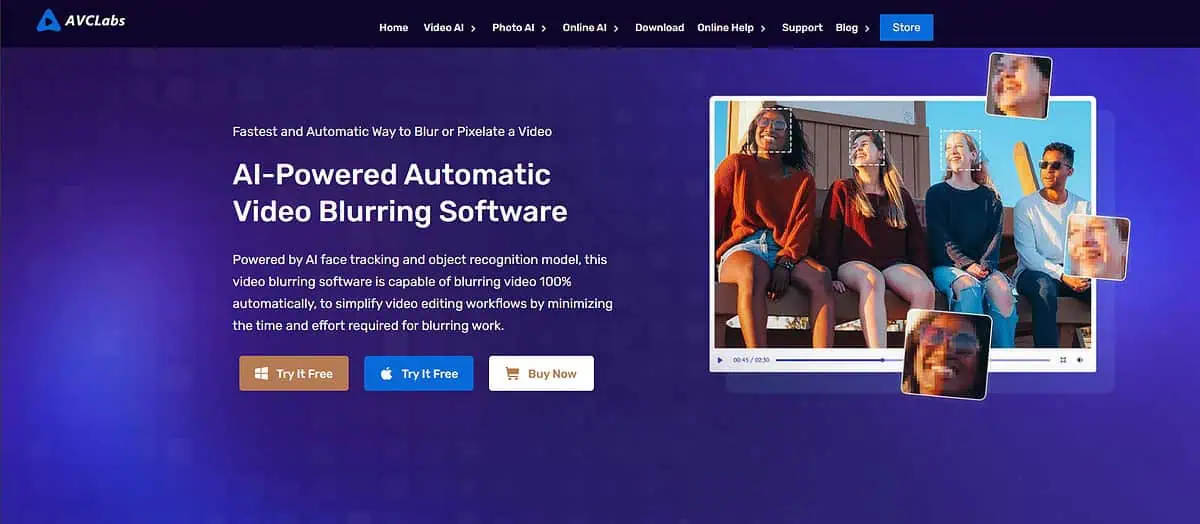
Video Blur AI là một ứng dụng khác của AVCLabs hứa hẹn sẽ tự động làm mờ nền video, khuôn mặt hoặc bất kỳ đối tượng nào bạn chọn trong video của bạn.
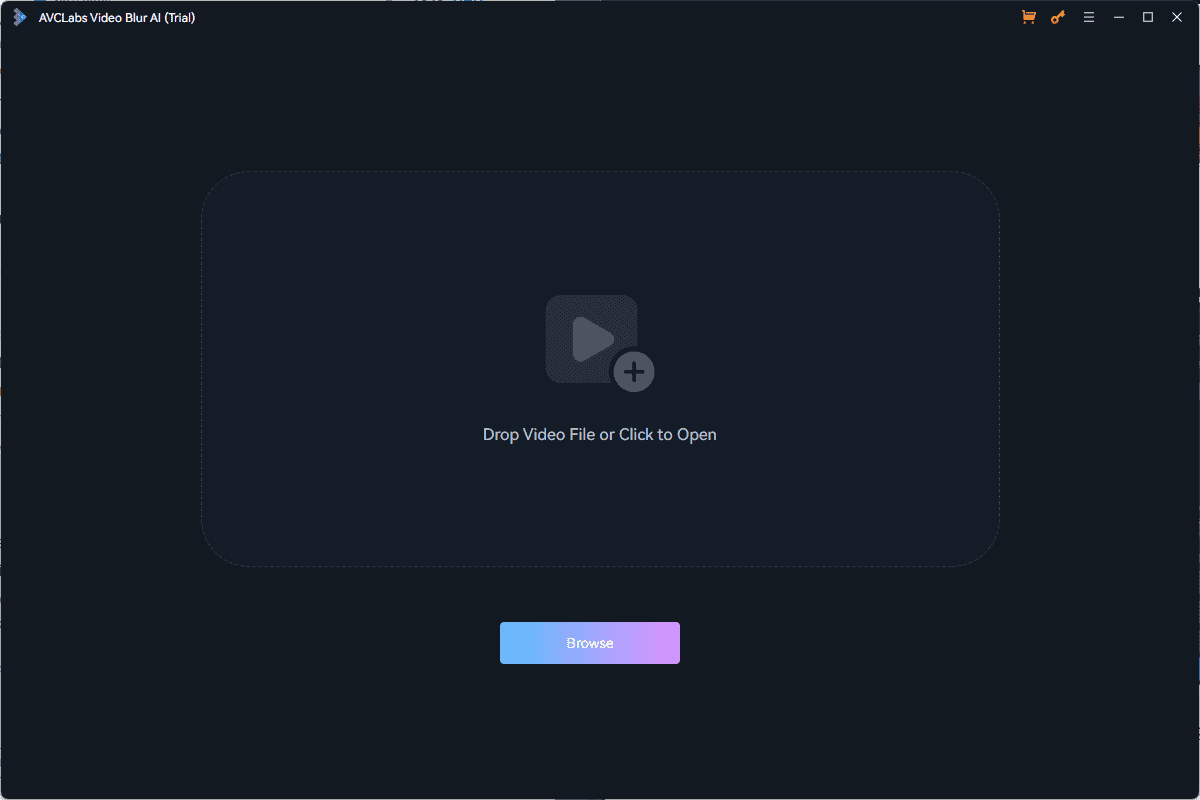
Bạn có thể tùy chỉnh kích thước mờvà ứng dụng có thể tự động áp dụng hiệu ứng. Hơn nữa, bạn có thể dễ dàng tải lên video bạn muốn làm mờ bằng cách kéo và thả nó vào ứng dụng.
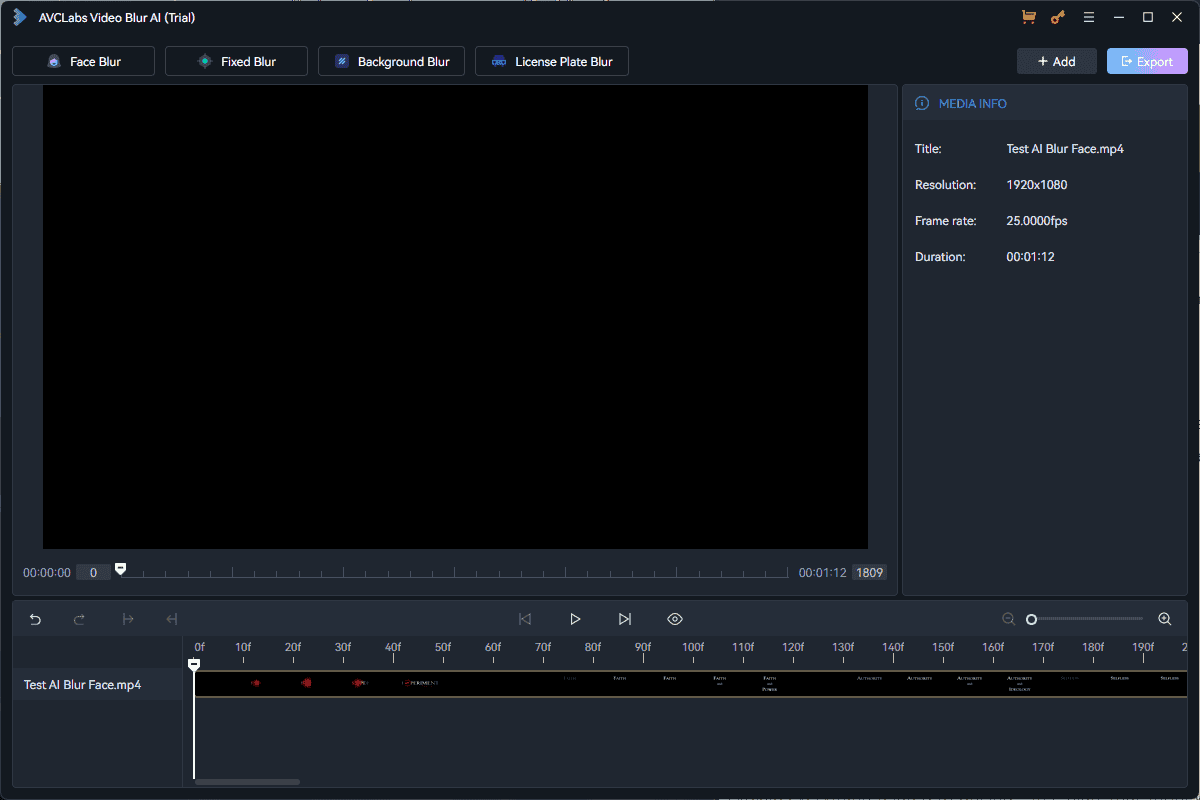
Công cụ Video Blur AI cũng có một số mô-đun khác nhau:
- Làm mờ khuôn mặt – Mô-đun này sử dụng các thuật toán nhận diện khuôn mặt mạnh mẽ để phát hiện, theo dõi và trích xuất khuôn mặt người trong video. Bạn thậm chí có thể chọn các khuôn mặt cụ thể để làm mờ. Làm mờ di chuyển tự động theo chuyển động trong video.
- Đã sửa lỗi mờ – Nó hoạt động với các khu vực cụ thể và các đối tượng tĩnh trong video.
- Làm mờ nền – Đúng như tên gọi, mô-đun này có thể tự động làm mờ nền. Nó hữu ích trong những tình huống bạn muốn nhấn mạnh nhân vật chính.
- Mờ biển số xe - Nó sử dụng nhận dạng và theo dõi biển số xe tự động.
Dưới đây, bạn có thể thấy Làm mờ khuôn mặt mô-đun và các tùy chọn của nó.
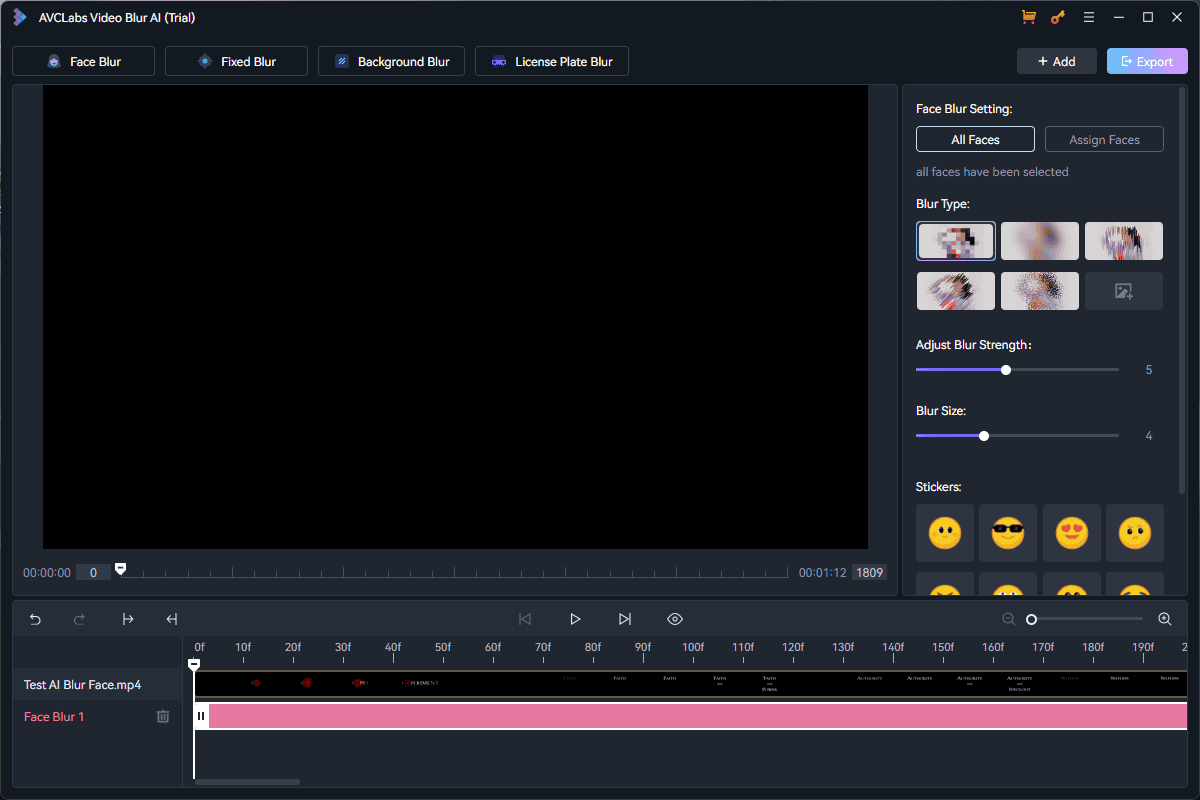
Bạn có thể tùy chỉnh Loại, Sức mạnh, Kích thước, vv.
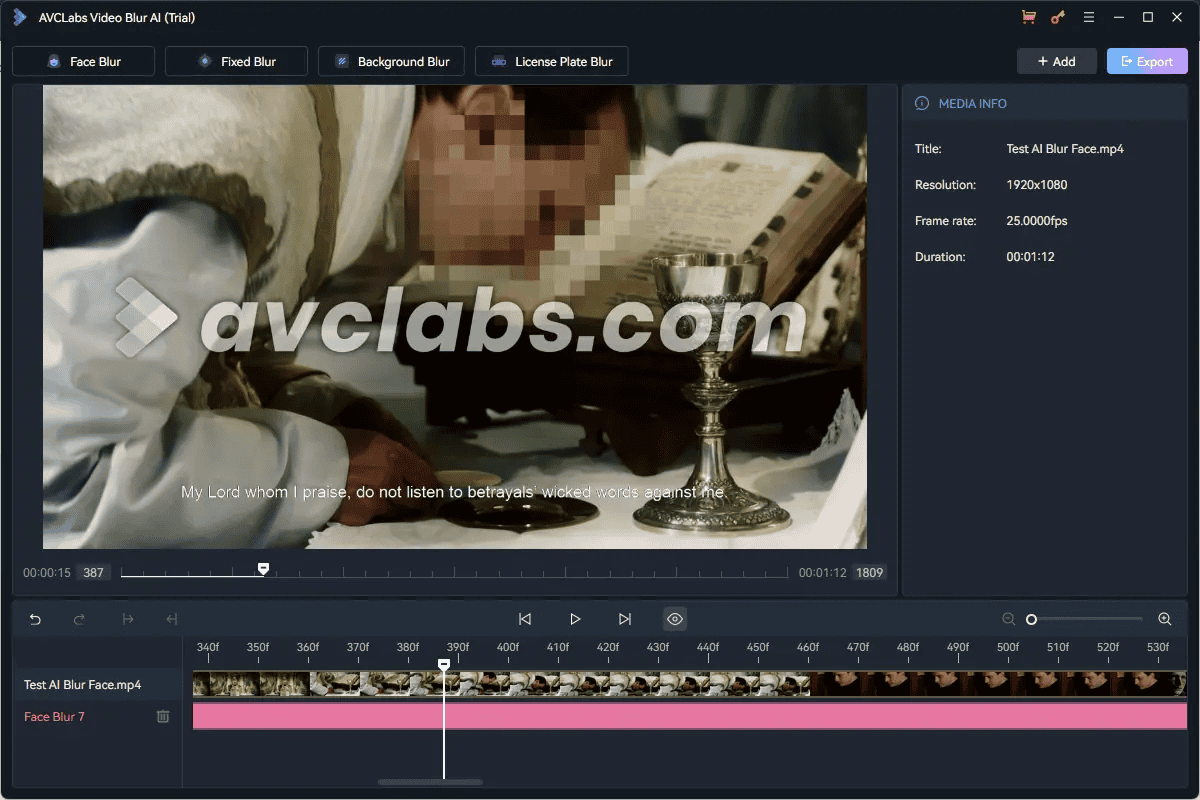
Dưới đây là kết quả của mô-đun này.
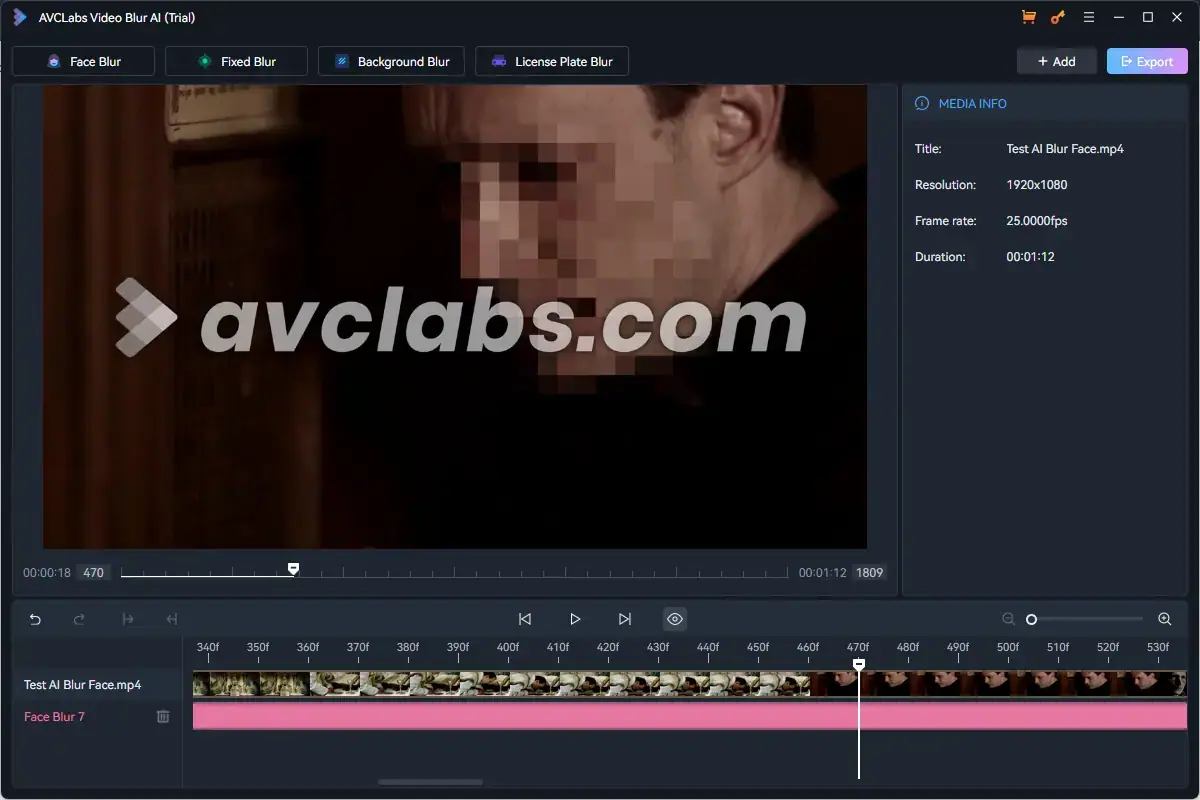
Như bạn có thể thấy, nó hoạt động hoàn hảo.
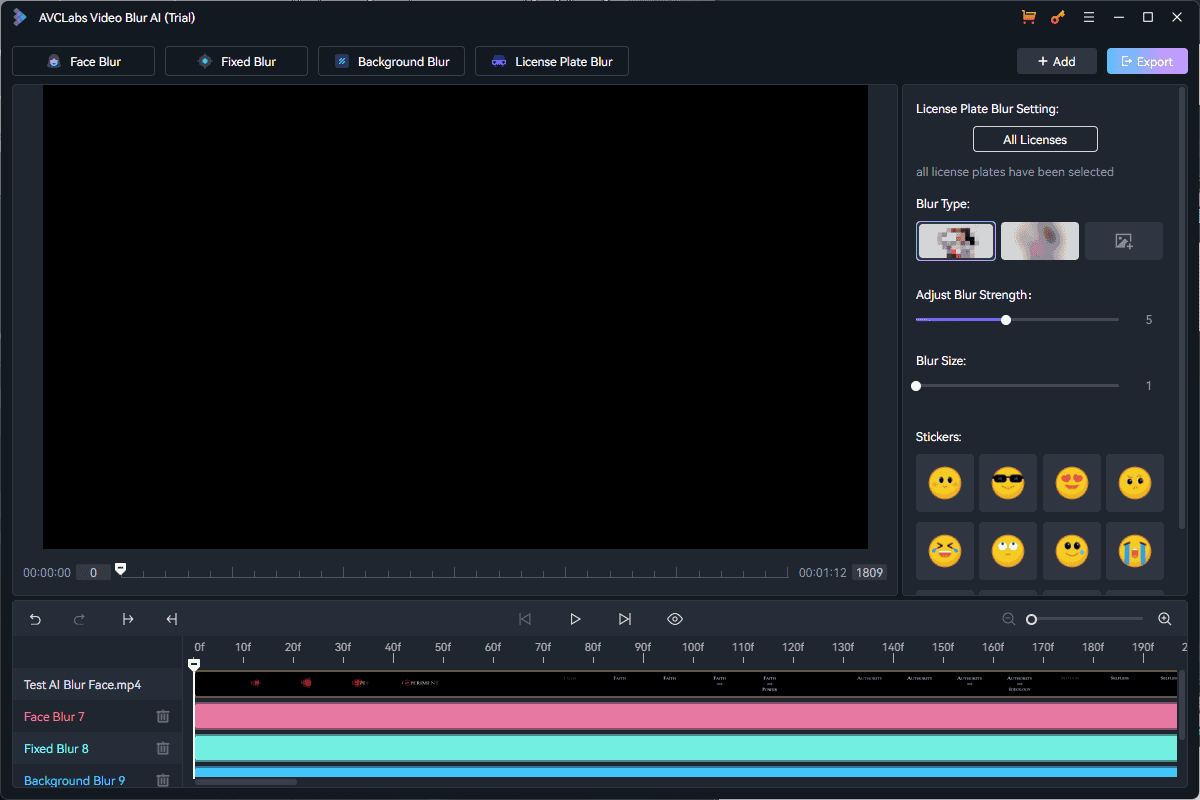
Tôi cũng đã khám phá tính năng Làm mờ nền và bạn có thể xem kết quả bên dưới.
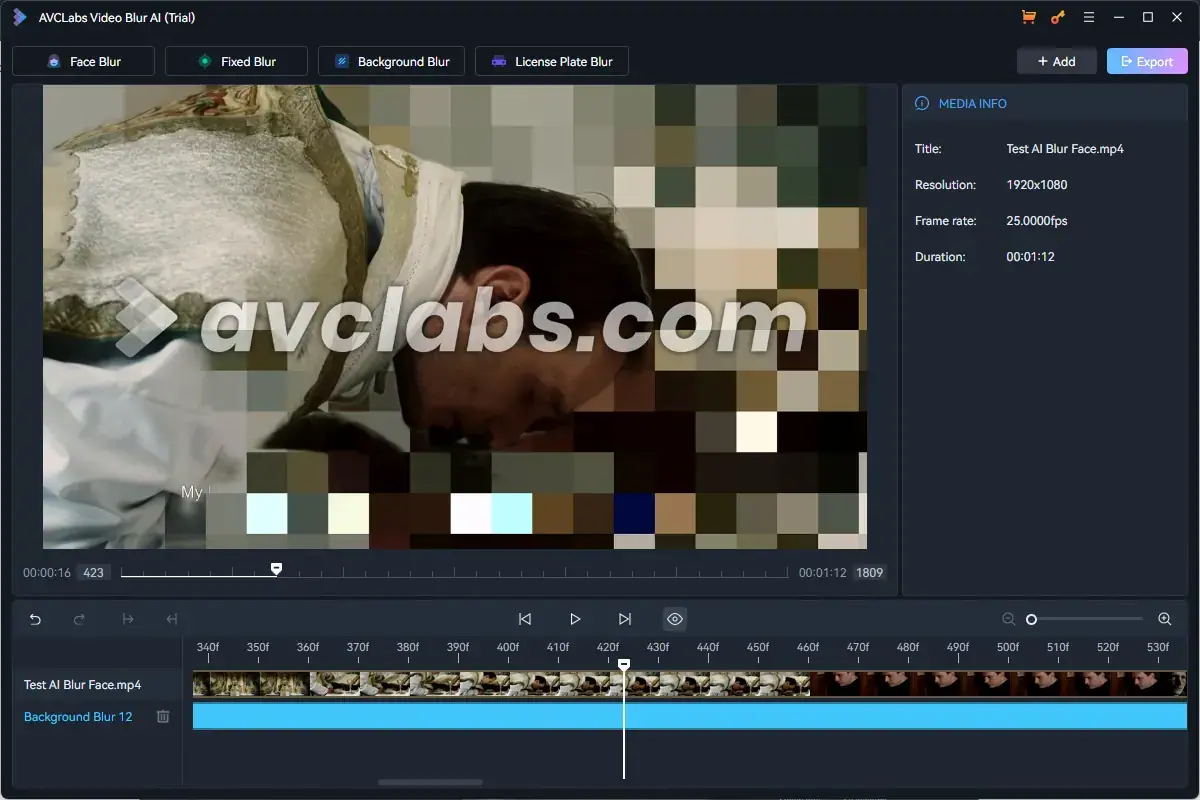
Dưới đây là một ví dụ khác về tính năng này.

Như bạn có thể thấy, các khuôn mặt thực sự nổi bật vì nền đã bị xóa. Tóm lại, tôi có thể khẳng định một cách an toàn rằng tính năng làm mờ hoạt động như mong đợi.
Tính năng này khiến AVCLabs trở nên khác biệt so với các đối thủ khác trong lĩnh vực này. Adobe Premiere Pro yêu cầu bạn phải áp dụng hiệu ứng làm mờ theo cách thủ công.
II. Công cụ AI ảnh
Để kiểm tra khả năng của phần mềm này trong bài đánh giá AVCLabs này, tôi đã sử dụng hình ảnh mờ mà bạn có thể thấy bên dưới.

Bây giờ quá trình thiết lập thử nghiệm đã rõ ràng, hãy cùng kiểm tra từng công cụ chỉnh sửa ảnh AI này.
1. Trình chỉnh sửa ảnh AI (PhotoPro AI)
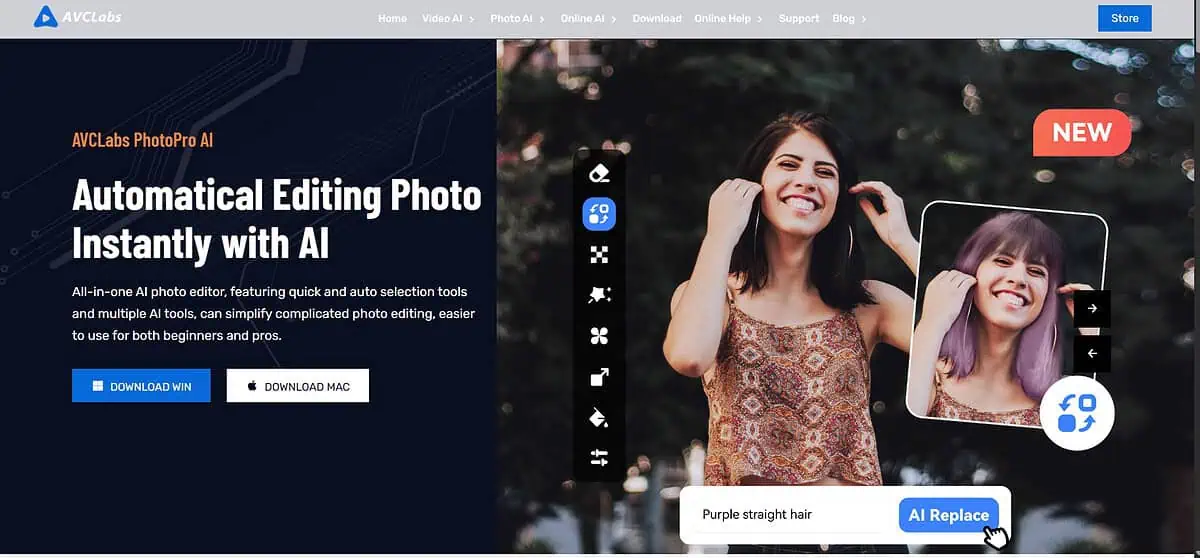
PhotoPro cung cấp các công cụ chỉnh sửa ảnh tuyệt vời được hỗ trợ bởi AI.
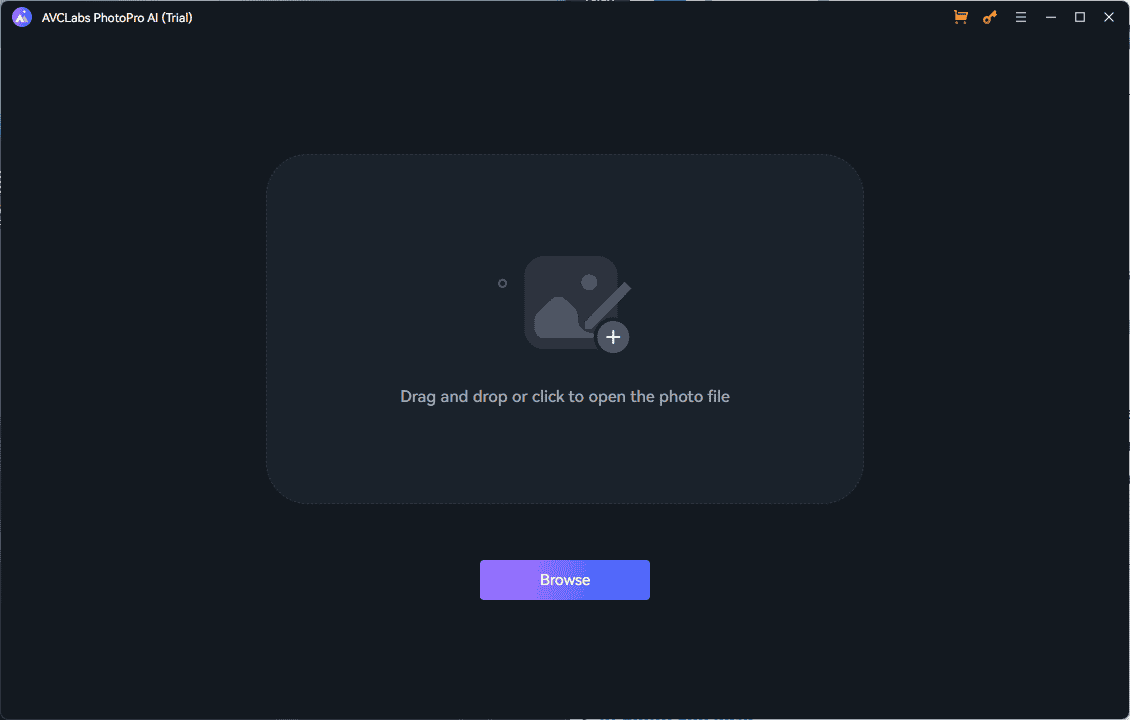
Đây là một vài trong số các tính năng AI cần thiết nhất của ứng dụng này:
- inpaint - Loại bỏ các yếu tố không mong muốn khỏi hình ảnh.
- Thay thế – Nó thay thế bất kỳ đối tượng không mong muốn nào trong ảnh bằng một đối tượng mới do AI tạo bằng cách nhập văn bản.
- Matting – Nó cho phép bạn chọn và trích xuất các khu vực cụ thể (người hoặc đối tượng) từ nền ban đầu của chúng.
Các tính năng có giá trị khác bao gồm Nâng cao, Cách điệu, Colorize, cao cấpvà Săn chắc.
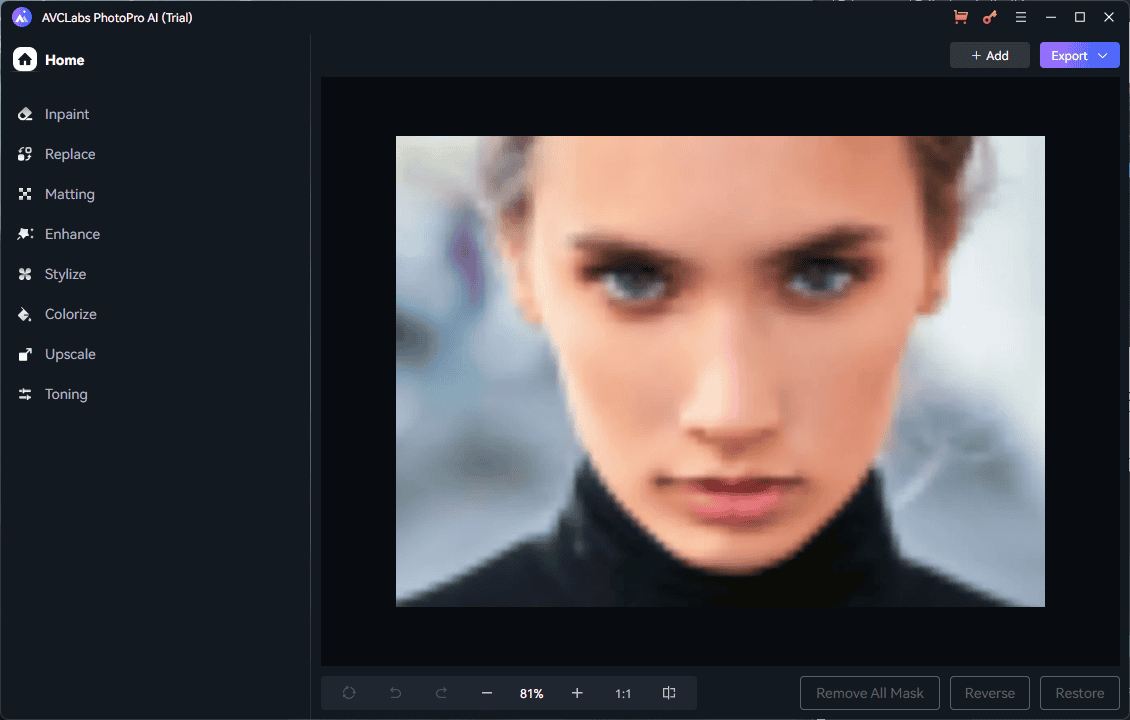
Những tính năng này đáp ứng hầu hết mọi nhu cầu chỉnh sửa ảnh, ngay cả đối với những người dùng có kinh nghiệm nhất.
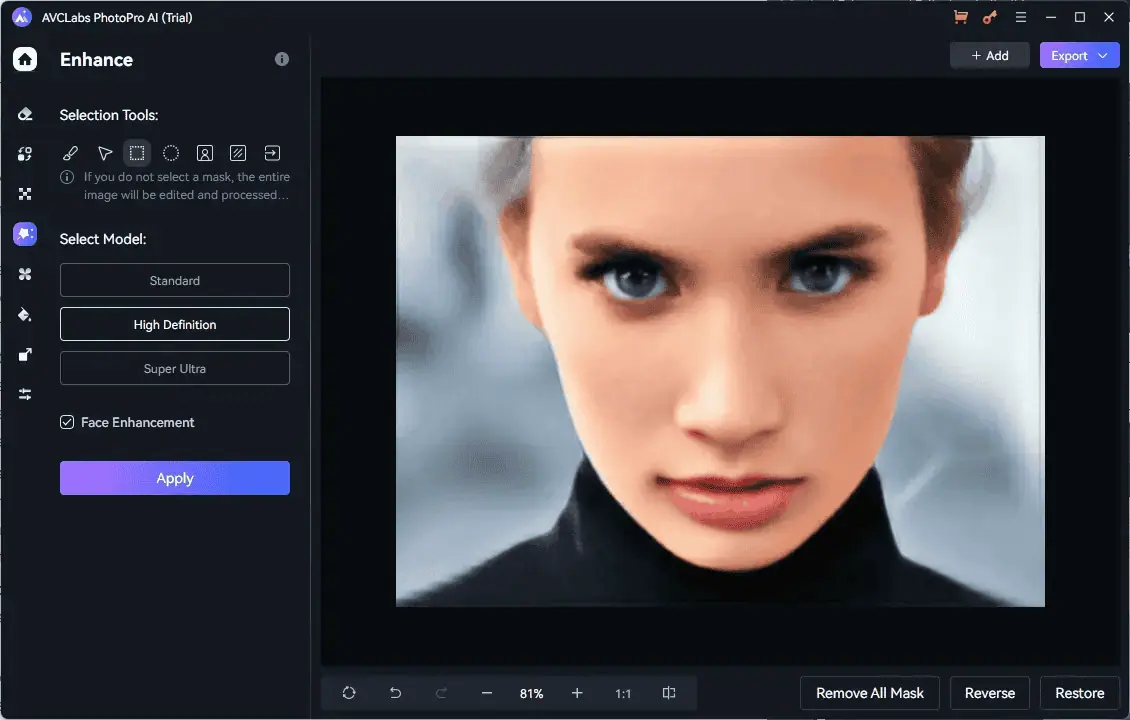
Sau khi tải ảnh lên, bạn có thể sử dụng thanh bên để chọn mô-đun. Tôi đã chọn Nâng cao tính năng này vì hình ảnh tôi sử dụng để kiểm tra ứng dụng này bị mờ.

Như bạn có thể thấy từ bức ảnh thu được, chất lượng được cải thiện so với ban đầu.
Không giống như Adobe Photoshop, nó rất dễ sử dụng và hầu như không cần quá trình học tập. Tuy nhiên, Photoshop có nhiều công cụ chỉnh sửa hơn.
2. Trình cải thiện ảnh AI
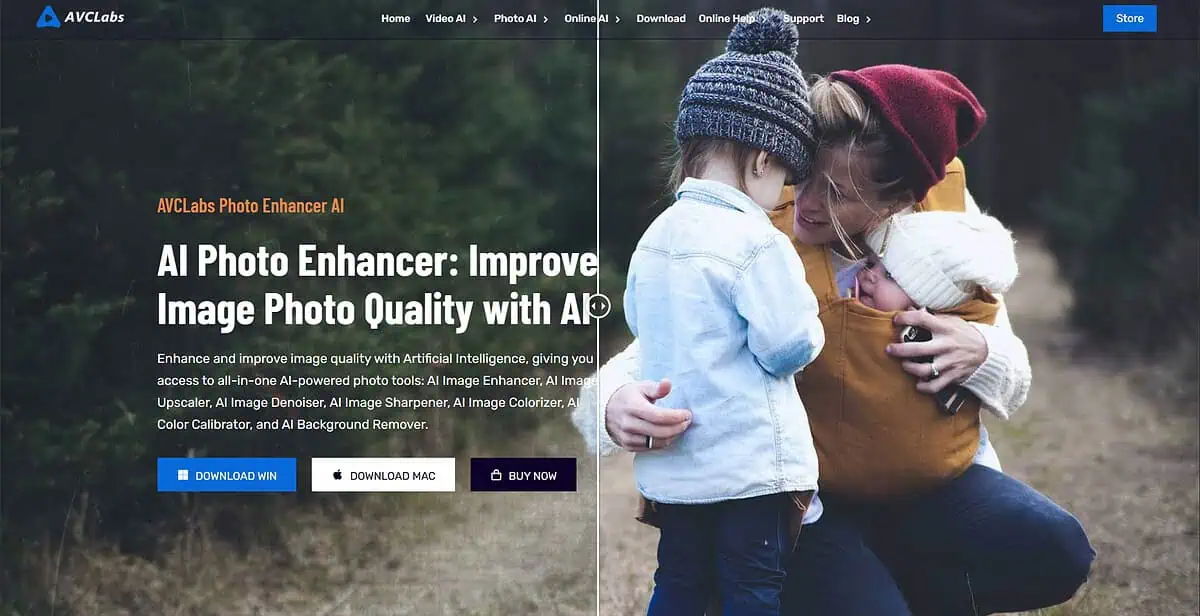
Tính năng này sử dụng AI để giúp bạn tối ưu hóa chất lượng ảnh của bạn. Nó loại bỏ tiếng ồn, ngũ cốc, hiện vậtvà blur và làm sắc nét nó để có hình ảnh sắc nét hơn.

Sau khi tải ảnh lên ứng dụng, bạn có thể sử dụng Danh sách tính năng, Cài đặt mô hìnhvà Cài đặt hình ảnh để tùy chỉnh quá trình nâng cao của bạn.
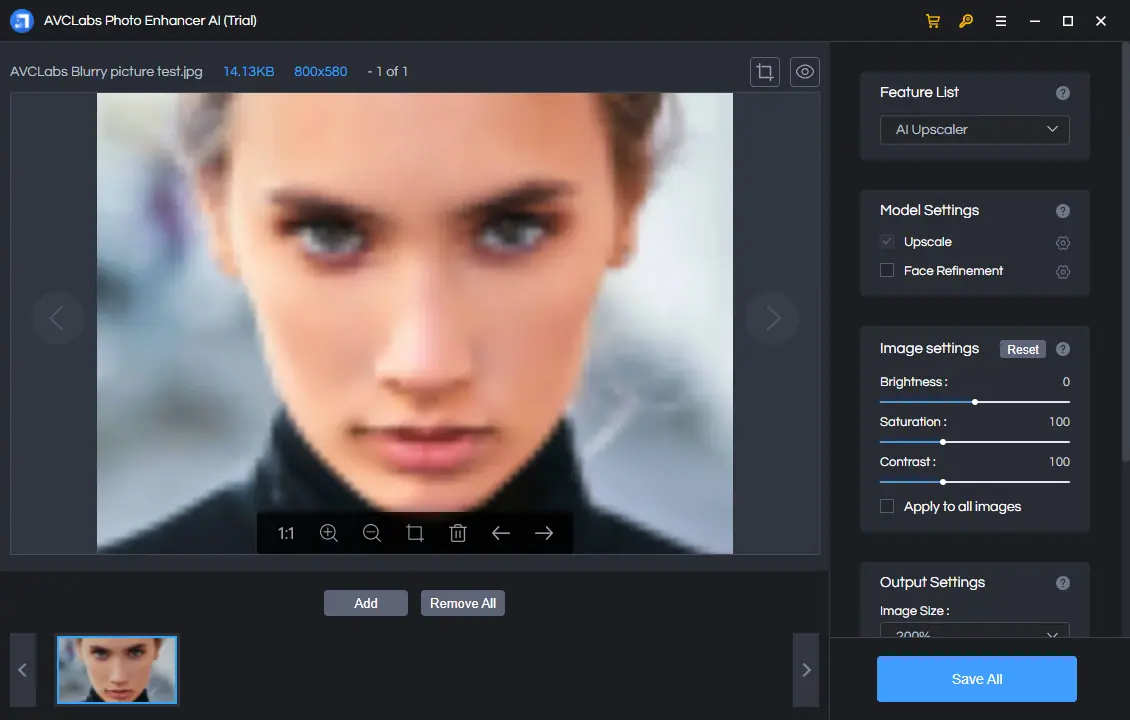
Dưới đây bạn có thể thấy tác dụng của AI cao cấp mô-đun. Hình ảnh được cải thiện đáng kể so với bản gốc.
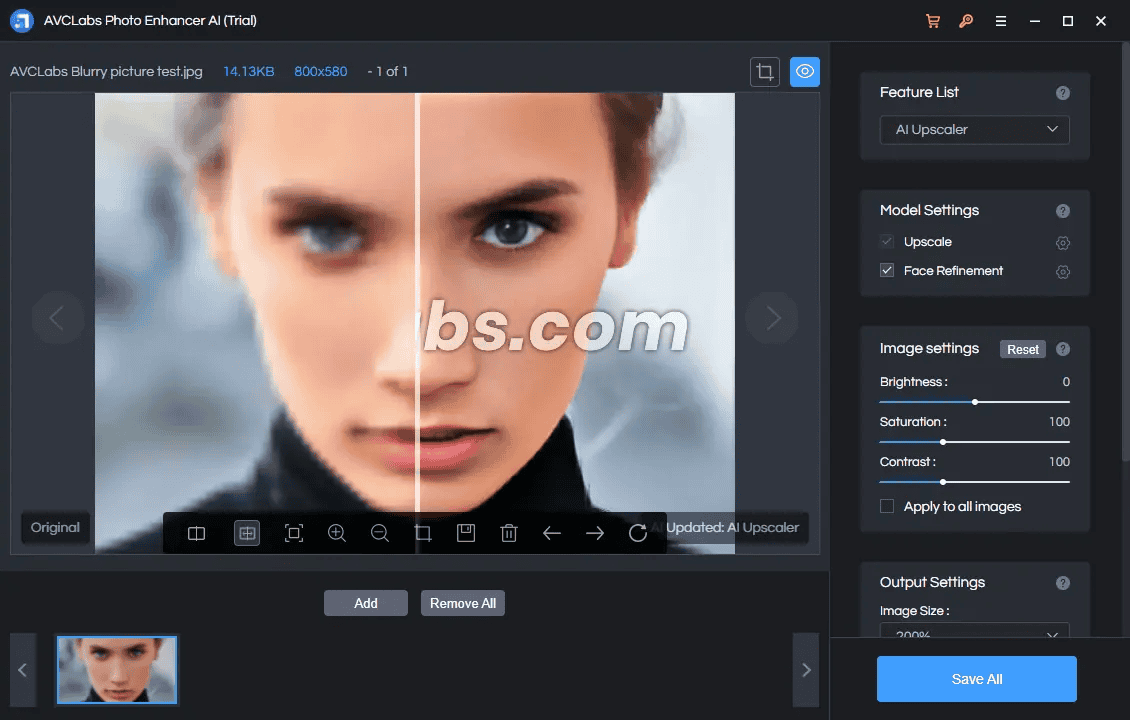
Các nhà phát triển cũng bao gồm một Phục hồi khuôn mặt AI và công cụ chỉnh sửa. Công ty tuyên bố ứng dụng có thể nâng cấp hình ảnh lên tới 400% mà không làm giảm chất lượng.
Ngoài ra, đây là hình ảnh của bức ảnh khi sử dụng AI Denoiser.
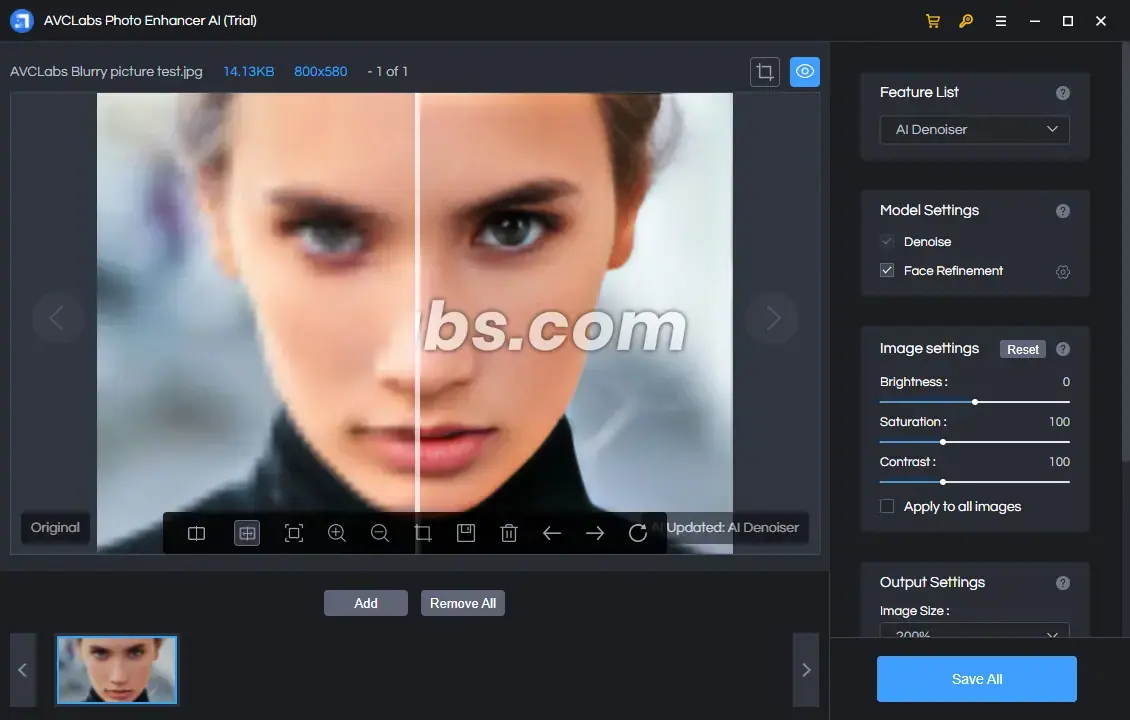
Dưới đây, bạn có thể xem hình ảnh đầy đủ sau khi tối ưu hóa.
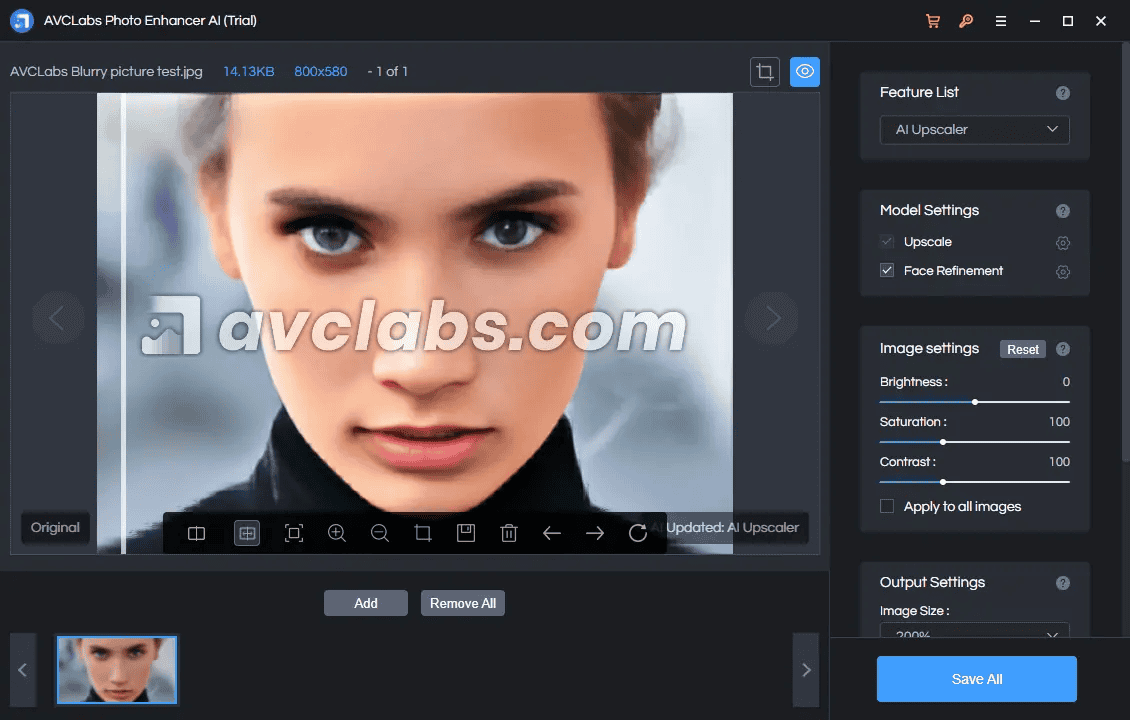
Image Enhancer đã chứng minh điều đó nó có thể cải thiện ngay cả một số hình ảnh có nhiều hạt nhất.
Theo tôi, khi so sánh với các công cụ khác như Gigapixel AI, AVCLabs vẫn chiếm ưu thế. Gigapixel AI giúp bạn tăng độ phân giải hình ảnh một cách tự nhiên, trong khi AVCLabs cung cấp tính năng Nhận diện khuôn mặt AI, Phục hồi khuôn mặt AI, Tinh chỉnh khuôn mặt AI, v.v.
III. Công cụ AI trực tuyến
1. Công cụ xóa đối tượng AI
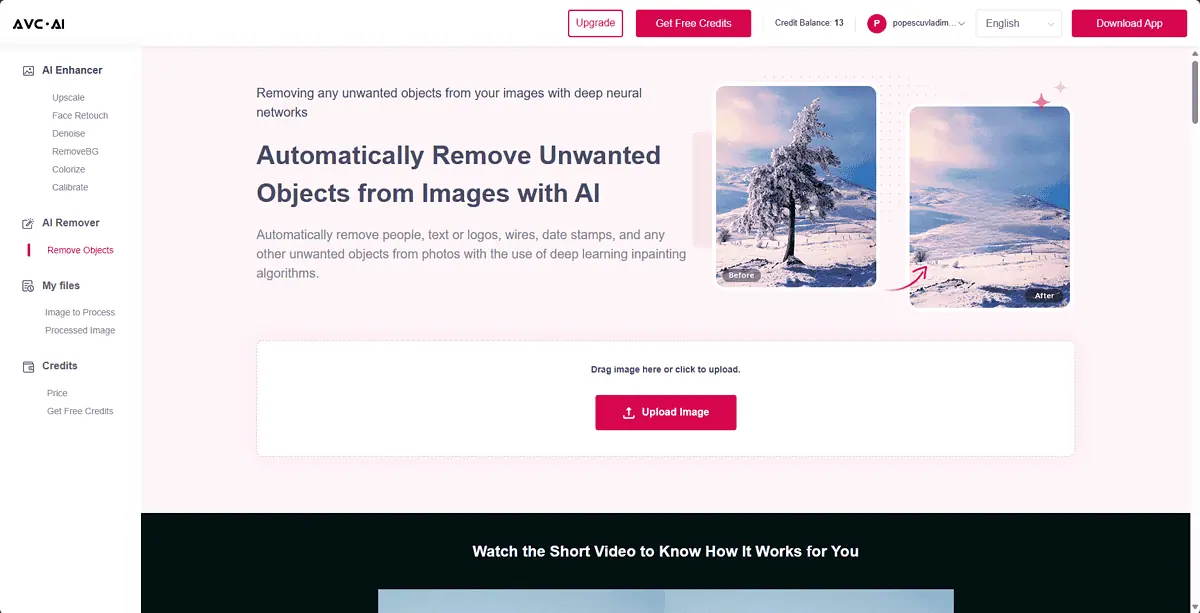
AI Object Remover là một công cụ trực tuyến của AVCLabs giúp bạn loại bỏ các đối tượng khỏi hình ảnh trong trình duyệt của bạn.
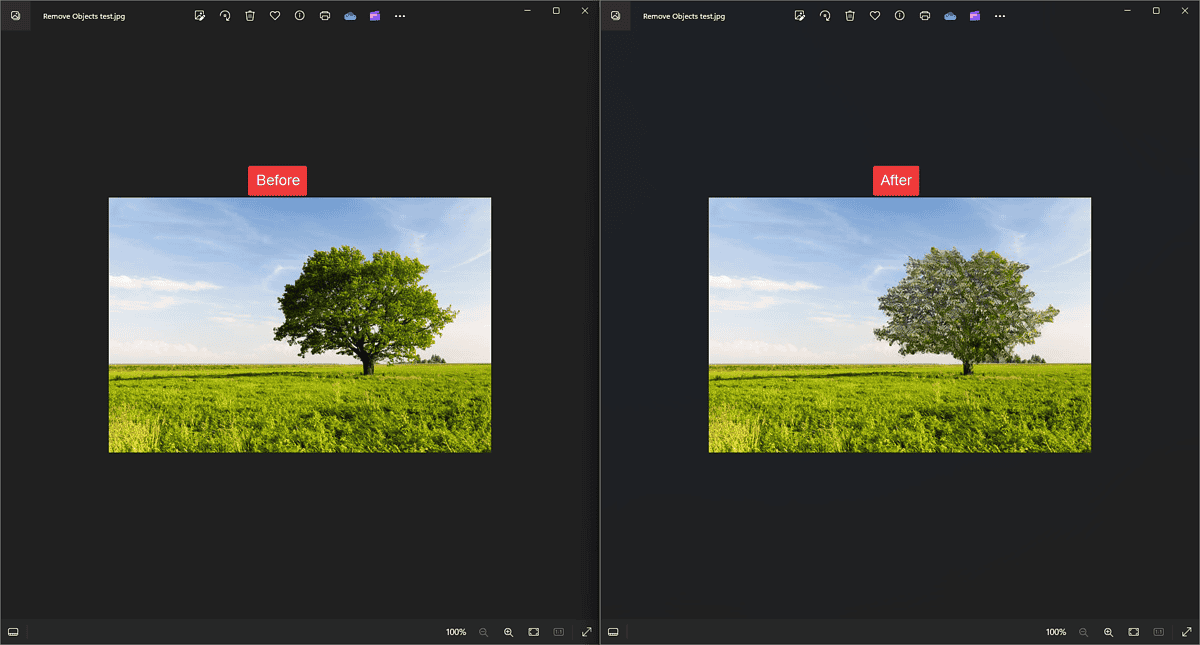
Thật không may, nó đã thất bại trong việc loại bỏ cây từ hình ảnh thử nghiệm. Nó chỉ thay đổi cấu trúc của vùng được đánh dấu mà không xóa nó.
2. Nâng cấp hình ảnh AI
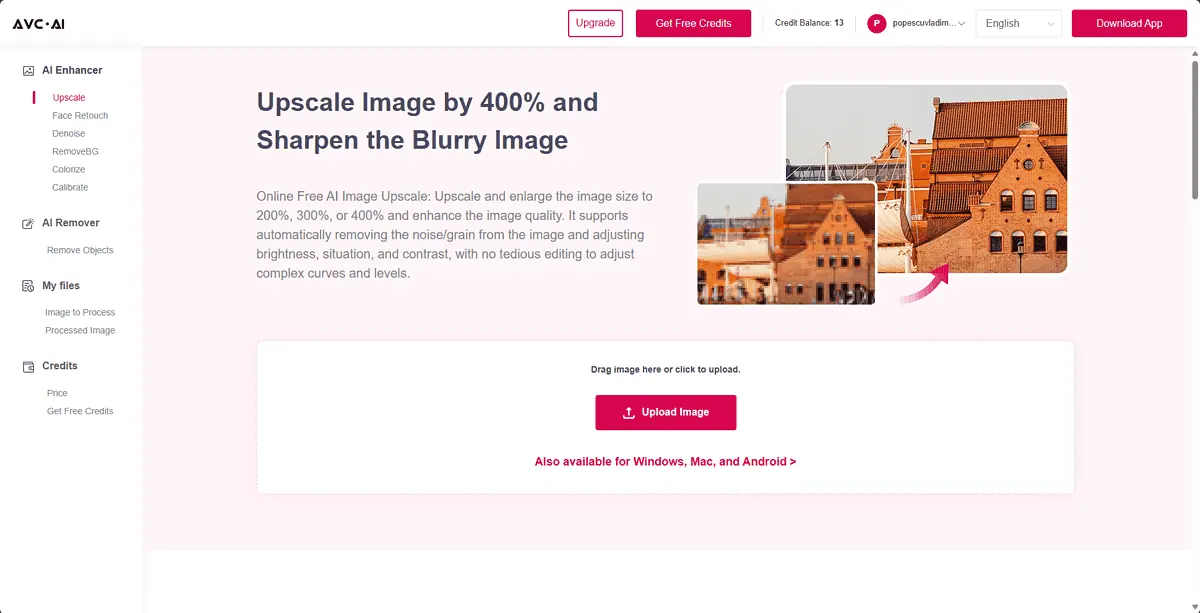
Tính năng AI Image Upscaler tuyên bố hình ảnh cao cấp hơn 400%. Sau khi thử nghiệm, tôi có thể kết luận một cách an toàn rằng kết quả được cải thiện đáng kể.

Tuy nhiên, nó không hoàn hảo. Các vấn đề là AI chưa lấp đầy các khu vực một cách chính xác, do đó hình ảnh thu được trông lạ.
3. Tinh chỉnh khuôn mặt AI
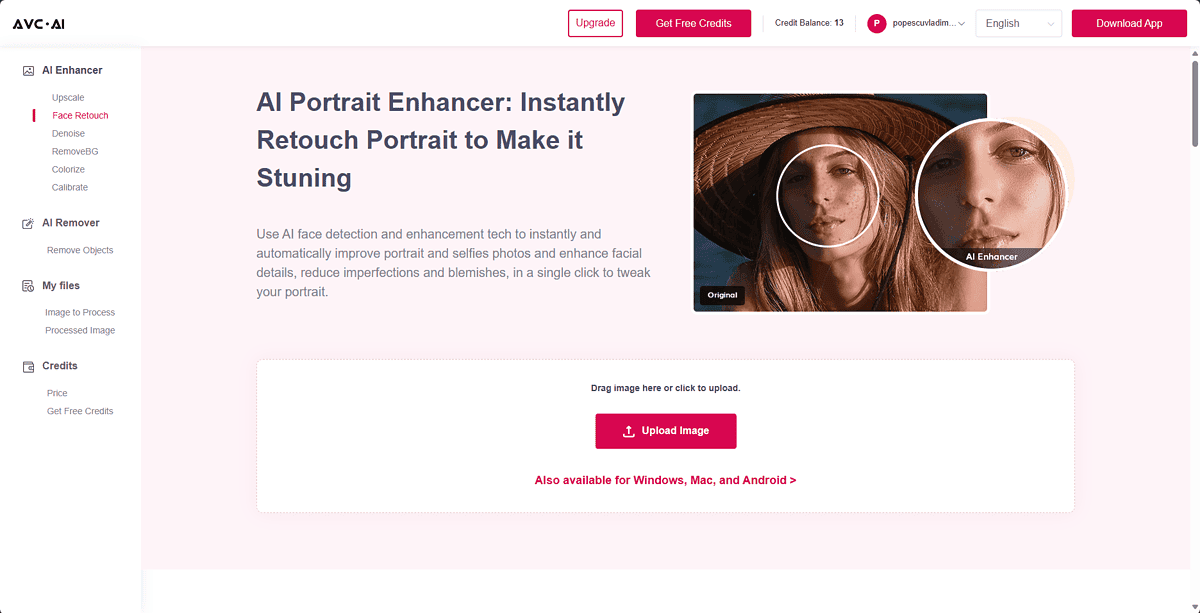
Công cụ trực tuyến AI Face Refinement được cho là tối ưu hóa ảnh của bạn để có kết quả tốt nhất bằng cách loại bỏ mọi nhược điểm hoặc không hoàn hảo.
thật không may dịch vụ dường như không hoạt động đúng. Bất cứ khi nào tôi tải hình ảnh lên, tôi sẽ thấy các menu bên dưới.
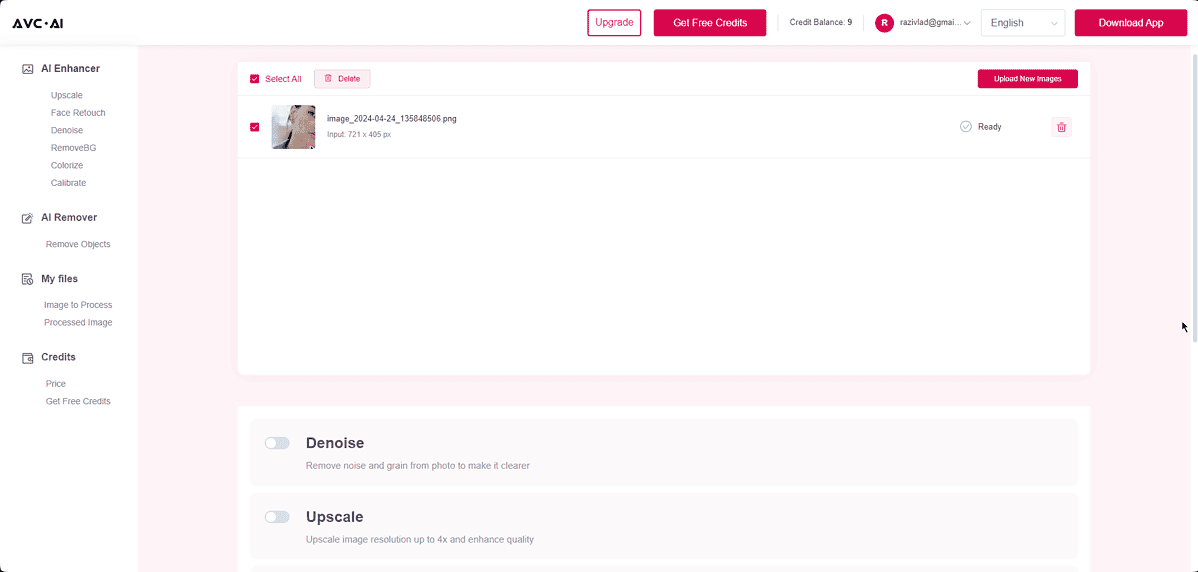
Như bạn có thể thấy, Tôi không thể truy cập các tính năng Face Retouch, mặc dù chúng xuất hiện trong cây điều hướng bên trái.
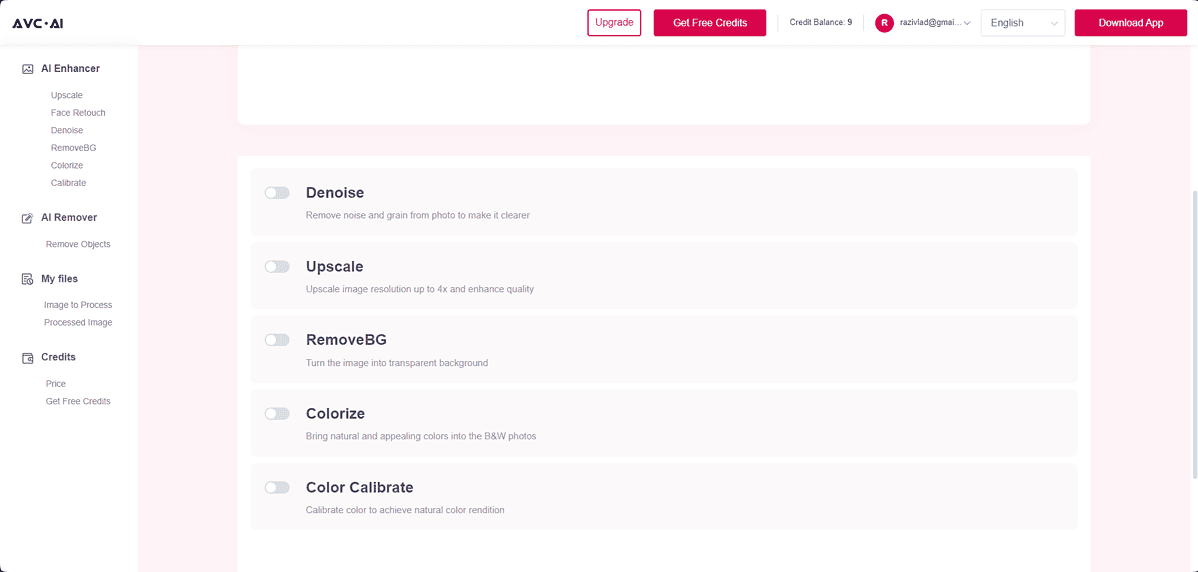
4. Công cụ nâng cao hình ảnh AI
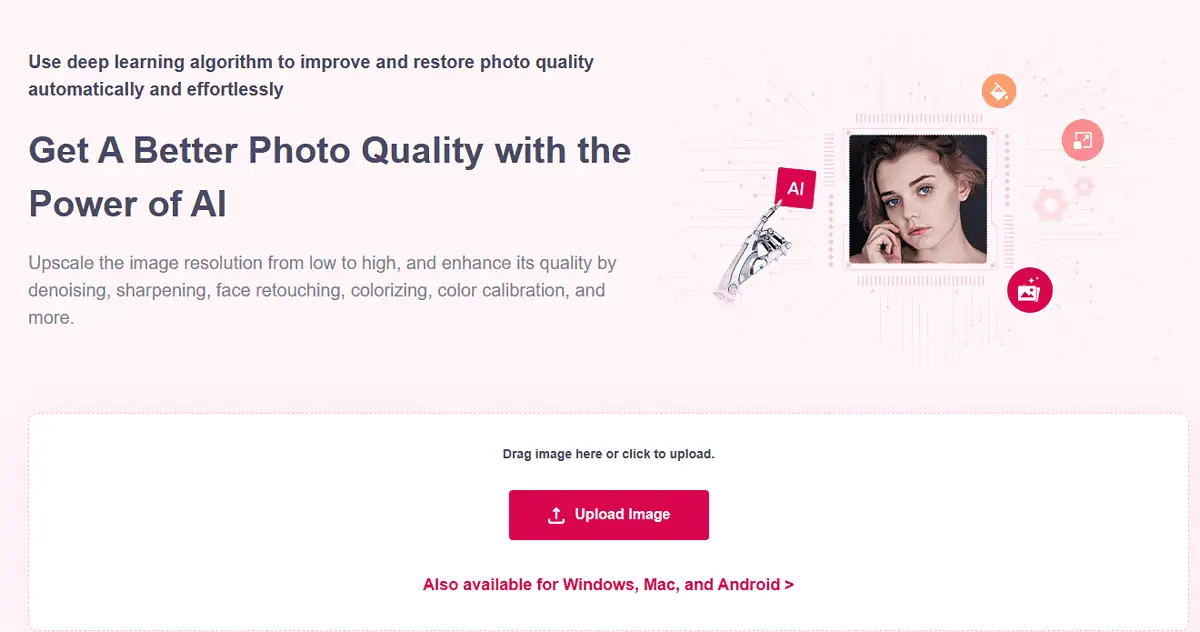
Đây là một công cụ trực tuyến có thể nhanh chóng cải thiện chất lượng ảnh của bạn.
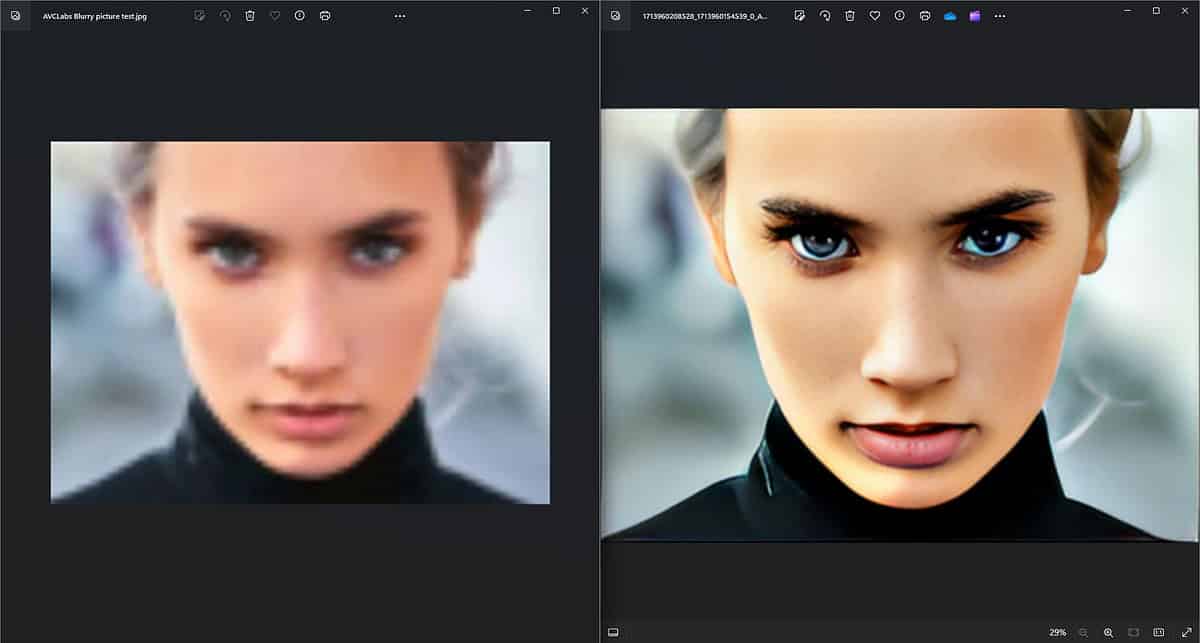
Như bạn có thể thấy, Image Enhancer đã hoạt động tốt, và kết quả đã nói lên điều đó.
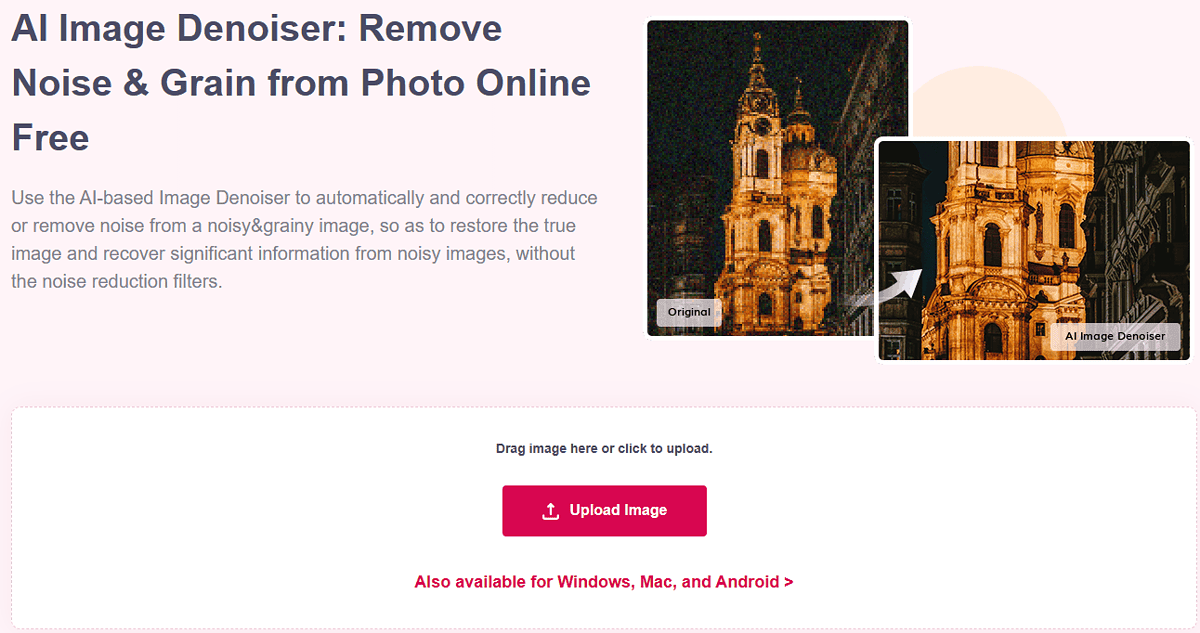
Bộ khử nhiễu hình ảnh AI loại bỏ hạt hoặc nhiễu khỏi ảnh cho kết quả chính xác và sắc nét hơn.
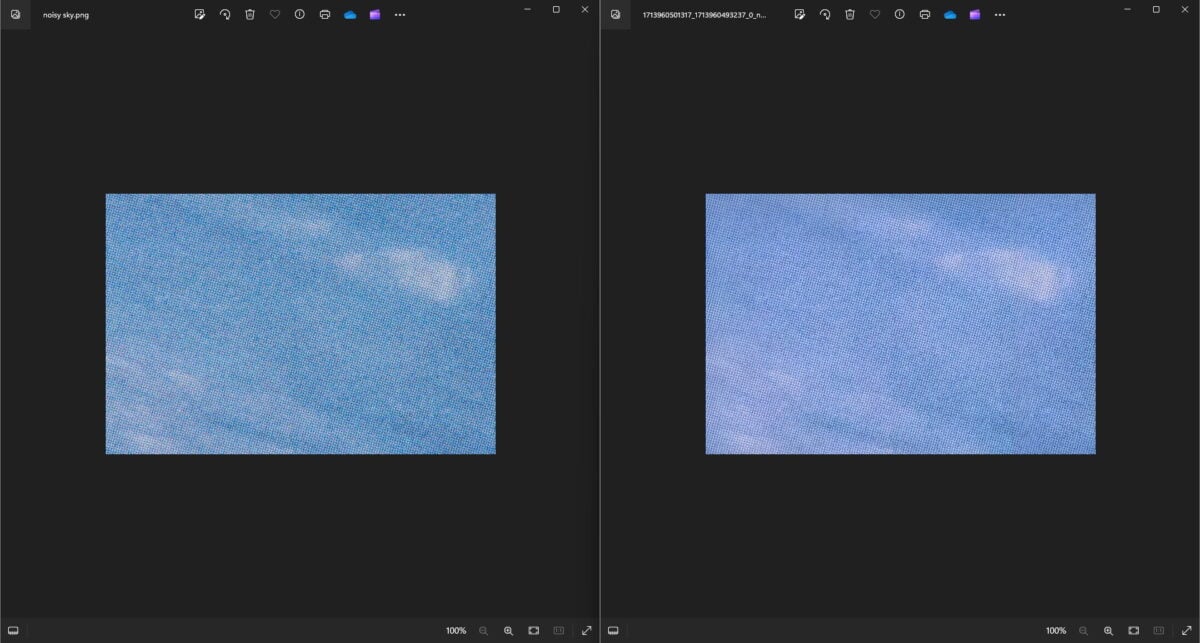
Thật không may, dịch vụ này chưa cải thiện được nhiều hình ảnh bầu trời ồn ào, nhưng nó đã thay đổi màu sắc.
6. Trình phục hồi & tô màu ảnh AI
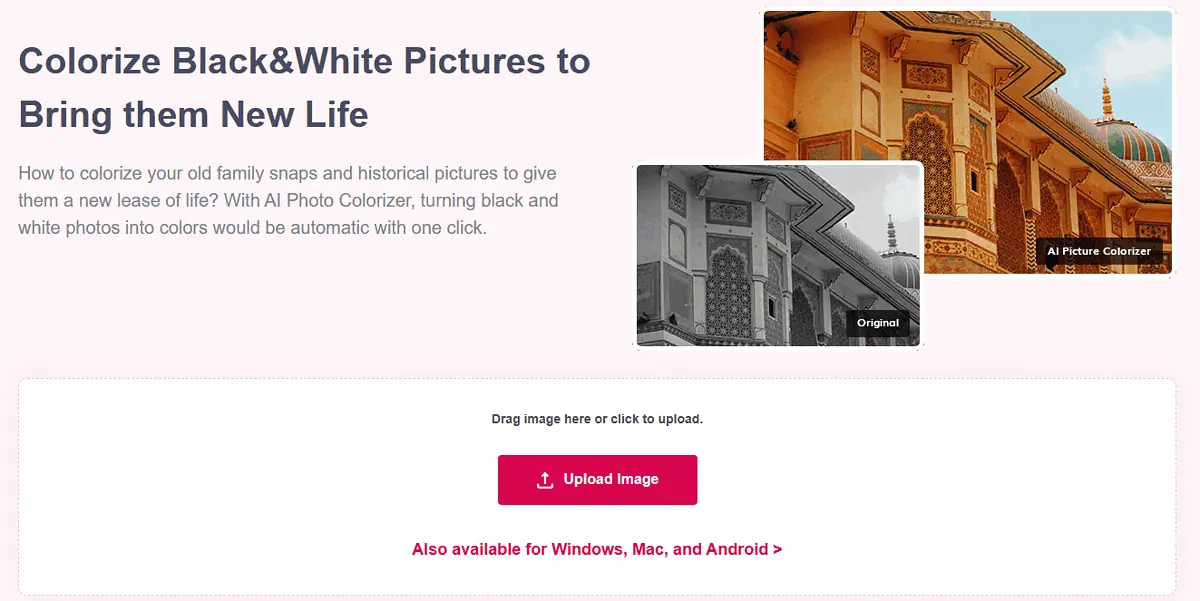
Tính năng này cho phép bạn làm sống lại những bức ảnh cũ và tô màu chúng để xuất hiện gần đây hơn. Điều này đặc biệt hữu ích cho những người muốn làm mới những bức ảnh thời thơ ấu của mình.

Như bạn có thể thấy từ kết quả, AI Colorizer đã hoạt động, mặc dù màu sắc trông hơi thiếu tự nhiên.
Làm thế nào để sử dụng AVCLabs?
Dưới đây là cách sử dụng từng tính năng nổi bật của ứng dụng:
1. AI nâng cao video
- Tải về, cài đặt, dựng lênvà mở AI nâng cao video trên PC của bạn.
- Kéo và thả video mờ của bạn bên trong ứng dụng.
- Nhấp vào menu thả xuống Presets và chọn hiệu ứng bạn muốn.
- Tùy chỉnh Đầu ra cài đặt.
- Kiểm tra các tùy chọn ưa thích của bạn từ Danh sách tính năng.
- Sửa đổi Cài đặt video theo nhu cầu của bạn.
- Chọn Định dạng đầu ra, bitrate, Mã hoávà Đường đầu ra, Và nhấp vào Bắt đầu xử lý.
- Đợi để ứng dụng xử lý video.
- Nhấn vào Xem tệp đầu ra tùy chọn và phát video cục bộ.
2. AI làm mờ video
- Tải về, cài đặt, dựng lênvà mở AI làm mờ video.
- Kéo và thả video bạn muốn chỉnh sửa trong ứng dụng.
- Kích hoạt kiểu làm mờ bạn muốn từ danh sách hàng đầu. tôi sẽ đi cùng Làm mờ khuôn mặt cho bài kiểm tra này. (Mỗi tùy chọn sẽ thêm hiệu ứng cho đoạn video).
- Bạn có thể tùy chỉnh các tùy chọn từ menu bên, chẳng hạn như hiệu ứng được áp dụng cho tất cả các khuôn mặt hay khuôn mặt cụ thể, loại mờ, cường độ và kích thước.
- Nhấn Play và đợi quá trình hoàn tất.
- Nhấp chuột Xuất khẩu để tải về nó.
3. PhotoPro AI
- Tải về, cài đặt, dựng lênvà mở Ảnh Pro AI.
- Kéo và thả ảnh bạn muốn sửa lại trong ứng dụng.
- Kích hoạt loại hiệu ứng bạn muốn từ thanh bên trái. Tôi đã chọn Tăng cườngtùy chọn ce.
- Tùy chỉnh mọi định dạng và cài đặt tải xuống từ thực đơn. Tôi chọn High Definition cho mô hình và kích hoạt Tính năng nâng cao khuôn mặt.
- Sau đó tôi nhấp vào Đăng Nhập và ứng dụng mất vài giây để hiển thị kết quả cho tôi.
- Nhấp chuột Xuất khẩuvà Lưu hình ảnh để tải về kết quả.
4. Công cụ nâng cao ảnh AI
- Tải về, cài đặt, dựng lênvà mở Trình cải thiện ảnh AI.
- Kéo và thả bức ảnh bạn muốn nâng cao.
- Bạn có thể tùy chỉnh các hiệu ứng từ menu bên phải. Bạn cũng có thể chọn từ danh sách tính năng, kích hoạt cài đặt mô hìnhvà tùy chỉnh cài đặt hình ảnh và đầu ra.
- Khi bạn đã hài lòng với các cài đặt, hãy nhấp vào Lưu tất cả .
- Chờ quá trình hoàn tất, rồi mở hình ảnh đã tải xuống.
GIÁ CẢ
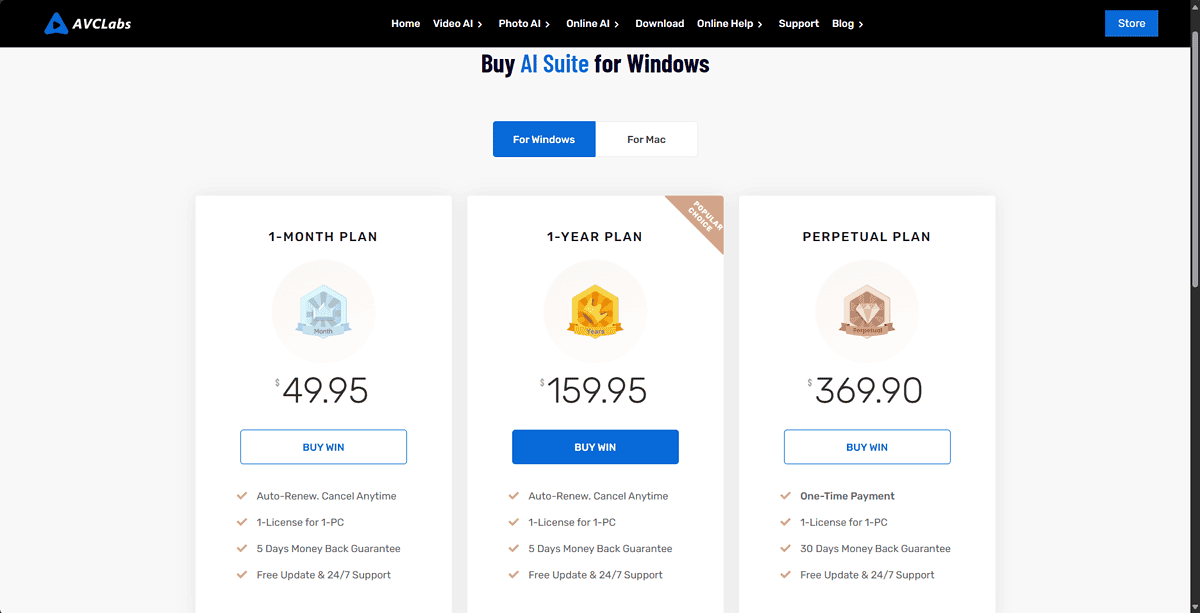
Dưới đây, bạn có thể thấy Tùy chọn giá AVCLabs:
- Gói 1 tháng – Có giá tại $49.95 và bao gồm cập nhật miễn phí và Hãng 24 / 7. Gói này tự động gia hạn hàng tháng nhưng bạn có thể hủy bất kỳ lúc nào. Bạn cũng nhận được một 5 ngày tiền lại đảm bảo.
- Kế hoạch 1 năm – Có giá tại $159.95, và tôibao gồm các tính năng tương tự như gói 1 thángvà với cùng chính sách đảm bảo hoàn tiền trong 5 ngày.
- Kế hoạch vĩnh viễn – Giá tại $ 369.90, kế hoạch này cung cấp quyền truy cập trọn đời vào AVCLabs AI Suite và bao gồm cập nhật miễn phí và Hỗ trợ 24/7. Nó chỉ yêu cầu một khoản thanh toán và bạn cũng nhận được một 30 ngày tiền lại đảm bảo.
Đánh giá AVCLabs – Phán quyết
Sau khi kiểm tra kỹ lưỡng, đây là kết luận của tôi:
- AI nâng cao video – Hiệu suất của công cụ này là áp đảo. Tôi đã thử các mẫu Standard và Ultra Multi-Frame, nhưng những cải tiến hầu như không đáng chú ý. Nó có thể hoạt động tốt hơn với video ít bị mờ hơn nhưng nó không đáp ứng được mong đợi của tôi trong thử nghiệm này.
- AI làm mờ video - Công cụ này đã thể hiện rất tốt. Tính năng tự động phát hiện và làm mờ hoạt động liền mạch, khiến đây trở thành lựa chọn đáng tin cậy để duy trì quyền riêng tư của video.
- Ảnh Pro AI - Công cụ này làm việc như mong đợi và cho thấy sự cải thiện đáng kể về chất lượng của hình ảnh được tải lên. Tôi đã sử dụng loại mô hình Độ nét cao trong quá trình thử nghiệm và kết quả rất khả quan.
- Công cụ nâng cao ảnh AI – Chất tăng cường này cũng được thực hiện một cách đàng hoàng. Nó cải thiện chất lượng của hình ảnh được tải lên.
- Công cụ trực tuyến – Đã có chuyện trúng hoặc trượt. Khá nhiều trong số họ không hoạt động tốt như quảng cáo.
Tóm lại, bộ công cụ AVCLabs là một bộ công cụ hỗn hợp. Một số tính năng yêu cầu cải tiến dịch vụ này để đáp ứng mọi nhu cầu chỉnh sửa của bạn.
Bạn quyết định xem nền tảng này có dành cho bạn hay không. Hy vọng bài đánh giá AVCLabs này sẽ giúp bạn đưa ra quyết định.
Bạn nghĩ gì về bộ phần mềm này? Chia sẻ ý kiến của bạn trong các ý kiến dưới đây!